EN ESTA PÁGINA
Configuración de VLAN en conmutadores con soporte mejorado de capa 2
Configuración de VLAN en conmutadores de la serie QFX sin soporte mejorado de capa 2
Ejemplo: Configuración de redes VLAN en dispositivos de seguridad
Ejemplo: Configuración de puentes básicos y una VLAN en conmutadores
Ejemplo: Configuración de puentes básicos y una VLAN para un conmutador de la serie EX
Ejemplo: Configuración de puentes con varias VLAN en conmutadores
Ejemplo: Configuración de puentes con varias VLAN para conmutadores de la serie EX
Ejemplo: Conexión de un conmutador de acceso a un conmutador de distribución
Configuración del identificador de VLAN nativo en conmutadores compatibles con ELS
Puentes y VLAN
Descripción del uso de puentes y VLAN en conmutadores
Los conmutadores de red utilizan protocolos de puente de capa 2 para descubrir la topología de su LAN y para reenviar el tráfico hacia destinos en la LAN. En este tema, se explican los siguientes conceptos en relación con puentes y VLAN:
Para Ethernet, Fast Ethernet, Ethernet de triple velocidad de cobre, Gigabit Ethernet, 10 Gigabit Ethernet y interfaces Ethernet agregadas compatibles con VPLS, Junos OS admite un subconjunto del estándar IEEE 802.1Q para canalizar una interfaz Ethernet en varias interfaces lógicas, lo cual permite conectar varios hosts al mismo conmutador Gigabit Ethernet, pero impidiendo que se encuentren en el mismo dominio de enrutamiento o puente.
- Ventajas del uso de redes VLAN
- Historial de VLAN
- Cómo funciona la conexión por puente del tráfico de VLAN
- Los paquetes vienen con o sin etiqueta
- Modos de interfaz de conmutador: acceso, troncalización o acceso con etiquetas
- Cantidad máxima de VLAN y miembros de VLAN por conmutador
- Asignación de tráfico a redes VLAN
- Reenvío de tráfico de VLAN
- Las VLAN se comunican con interfaces de enrutamiento y puente integradas
- Puertos VPLS
Ventajas del uso de redes VLAN
Además de reducir el tráfico y, por lo tanto, acelerar la red, las VLAN tienen las siguientes ventajas:
-
Las VLAN proporcionan servicios de segmentación que tradicionalmente proporcionan los enrutadores en configuraciones de LAN, lo cual reduce los costos de equipos de hardware.
-
Los paquetes acoplados a una VLAN se pueden identificar y clasificar de manera confiable en diferentes dominios. Puede contener difusiones dentro de partes de la red, lo cual libera recursos de red. Por ejemplo, cuando se conecta un servidor DHCP a un conmutador y comienza a difundir su presencia, puede evitar que algunos hosts obtengan acceso a él mediante el uso de redes VLAN para dividir la red.
-
En el caso de problemas de seguridad, las redes VLAN proporcionan un control granular de la red, ya que cada VLAN se identifica mediante una única subred IP. Todos los paquetes que entran y salen de una VLAN se etiquetan de forma coherente con el ID de VLAN de dicha VLAN, lo cual facilita la identificación, ya que no se puede modificar un ID de VLAN en un paquete.
-
Las VLAN reaccionan rápidamente a la reubicación del host; esto también se debe a la etiqueta VLAN persistente en los paquetes.
-
En una LAN Ethernet, todos los nodos de la red deben estar conectados físicamente a la misma red. En las VLAN, la ubicación física de los nodos no es importante: puede agrupar los dispositivos de red de cualquier manera que tenga sentido para su organización, como por departamento o función empresarial, tipos de nodos de red o ubicación física.
Historial de VLAN
Las LAN Ethernet se diseñaron originalmente para redes pequeñas y sencillas que movían principalmente texto. Sin embargo, con el paso del tiempo, el tipo de datos que llevan las LAN creció para incluir voz, gráficos y video. Estos datos más complejos, cuando se combinan con la velocidad cada vez mayor de transmisión, finalmente se convirtieron en una carga para el diseño original de LAN Ethernet. Varias colisiones de paquetes disminuyeron considerablemente las LAN más grandes.
El estándar IEEE 802.1D-2004 ayudó a evolucionar las LAN Ethernet para hacer frente a los requisitos más altos de datos y transmisión mediante la definición del concepto de puente transparente (generalmente llamado simplemente puente). Una conexión por puente divide una sola LAN física (que ahora recibe el nombre de dominio de difusiónúnico) en dos o más LAN virtuales, o VLAN. Cada VLAN es una colección de algunos nodos de LAN agrupados para formar dominios de difusión individuales.
Cuando las VLAN se agrupan lógicamente por función u organización, un porcentaje significativo del tráfico de datos permanece en la VLAN. Esto libera la carga en la LAN, ya que no todo el tráfico tiene que reenviarse a todos los nodos en la LAN. En primer lugar, una VLAN transmite paquetes dentro de la VLAN, con lo que se reduce la cantidada de paquetes transmitidos en toda la red LAN. Debido a que los paquetes cuyo origen y destino se encuentran en la misma VLAN se reenvían únicamente dentro de la VLAN local, los paquetes que no están destinados a la VLAN local son los únicos que se reenvían a otros dominios de difusión. De esta forma la conexión por puente y las VLAN limitan la cantidad de tráfico que fluye a través de toda la LAN, lo cual reduce la cantidad de posibles colisiones y retransmisiones de paquetes dentro de las VLAN y en la red LAN como un todo.
Cómo funciona la conexión por puente del tráfico de VLAN
Dado que el objetivo del estándar IEEE 802.1D-2004 era reducir el tráfico y, por ende, reducir las posibles colisiones de transmisión para Ethernet, se implementó un sistema para reutilizar la información. En lugar de hacer que un conmutador pase por un proceso de ubicación cada vez que se envía una trama a un nodo, el protocolo de puente transparente permite que un conmutador registre la ubicación de los nodos conocidos. Cuando se envían paquetes a los nodos, estas ubicaciones de nodo de destino se almacenan en tablas de búsqueda de direcciones denominadas tablas de conmutación Ethernet. Antes de enviar un paquete, un conmutador que utilice conexión por puente consulta primero en las tablas de conmutación para ver si ese nodo ya se encontró. Si se conoce la ubicación de un nodo, la trama se envía directamente a ese nodo.
Los puentes transparentes utilizan cinco mecanismos para crear y mantener tablas de conmutación Ethernet en el conmutador:
-
Aprendizaje
-
Reenvío
-
Inundación
-
Filtrado
-
Antigüedad
El mecanismo clave de conexión por puente que utilizan las redes LAN y VLAN es el aprendizaje. Cuando un conmutador se conecta por primera vez a una LAN o VLAN Ethernet, no tiene información acerca de otros nodos en la red. A medida que se envían paquetes, el conmutador aprende las direcciones MAC incrustadas de los nodos de envío y las almacena en la tabla de conmutación Ethernet, junto con otros dos datos: la interfaz (o puerto) en la que se recibió el tráfico en el nodo de destino y la hora en que se aprendió la dirección.
El aprendizaje permite que los conmutadores realicen posteriormente un reenvío. Al consultar la tabla de conmutación Ethernet para ver si la tabla ya contiene la dirección MAC de destino de la trama, los conmutadores ahorran tiempo y recursos al reenviar paquetes a las direcciones MAC conocidas. Si la tabla de conmutación Ethernet no contiene una entrada para una dirección, el conmutador utiliza inundación para aprender esa dirección.
La inundación busca una dirección MAC de destino en particular sin utilizar la tabla de conmutación Ethernet. Cuando el tráfico se origina en el conmutador y la tabla de conmutación Ethernet no contiene aún la dirección MAC de destino, el conmutador inunda primero el tráfico a todas las demás interfaces en la VLAN. Cuando el nodo de destino recibe el tráfico de inundación, puede enviar un paquete de confirmación al conmutador, lo que le permite aprender la dirección MAC del nodo y agregar la dirección a su tabla de conmutación Ethernet.
El cuarto mecanismo de la conexión por puente, el filtrado, corresponde a la forma en que el tráfico de difusión se limita a la VLAN local siempre que es posible. A medida que aumenta el número de entradas en la tabla de conmutación Ethernet, el conmutador compone una imagen cada vez más completa de la VLAN y la LAN más grande: aprende qué nodos están en la VLAN local y cuáles están en otros segmentos de la red. El conmutador utiliza esta información para filtrar el tráfico. Específicamente, para el tráfico cuyas direcciones MAC de origen y destino se encuentran en la VLAN local, el filtro impide que el conmutador reenvíe este tráfico a otros segmentos de la red.
Para mantener actualizadas las entradas en la tabla de conmutación Ethernet, el conmutador utiliza un quinto mecanismo de puente, antigüedad. La antigüedad es la razón por la que las entradas en la tabla de conmutación Ethernet incluyen marcas de hora. Cada vez que el conmutador detecta tráfico desde un dirección MAC, actualiza la marca de hora. Un cronómetro en el conmutador comprueba periódicamente la marca de hora y, si es anterior a un valor configurado por el usuario, el conmutador quita el dirección MAC del nodo de la tabla de conmutación Ethernet. A la larga, este proceso de antigüedad elimina los nodos de red no disponibles en la tabla de conmutación Ethernet.
Los paquetes vienen con o sin etiqueta
Cuando una LAN Ethernet está dividida en redes VLAN, cada VLAN se identifica con un ID 802.1Q exclusivo. A continuación, se enumera la cantidad de redes VLAN e ID de VLAN disponibles:
-
En un conmutador que ejecute software ELS, excepto el conmutador EX4100, puede configurar 4094 VLAN utilizando los ID de VLAN del 1 al 4094. Los conmutadores EX4100 admiten 1022 VLAN. Junos OS reserva los ID de VLAN 0 y 4095 y no se pueden asignar.
-
En un conmutador que ejecuta software que no es ELS, puede configurar 4094 VLAN mediante los ID de VLAN del 1 al 4094.
Los paquetes de Ethernet incluyen un campo EtherType de Identificador de protocolo de etiqueta (TPID), el cual identifica el protocolo que se transporta. Cuando un dispositivo en una VLAN genera un paquete, este campo incluye el valor 0x8100, el cual indica que el paquete es un paquete con etiquetas VLAN. El paquete también tiene un campo ID de VLAN que incluye el ID 802.1Q único, el cual identifica a la VLAN a la que pertenece el paquete.
Los conmutadores de Junos OS admiten el valor TPID 0x9100 para Q-in-Q en los conmutadores. Además del valor EtherType TPID de 0x8100, los conmutadores serie EX que no admiten el estilo de configuración del Enhanced Layer 2 Software (ELS) también admiten valores de 0x88a8 (puentes de proveedores y puentes de ruta más corta) y 0x9100 (Q-en-Q).
En caso de una red simple con una sola VLAN, todos los paquetes incluyen una etiqueta 802.1Q predeterminada, la cual es la única membresía de VLAN que no marca el paquete como etiquetado. Estos paquetes son paquetes sin etiqueta.
La tunelización Q-en-Q no se admite en dispositivos NFX150.
Modos de interfaz de conmutador: acceso, troncalización o acceso con etiquetas
Los puertos o interfaces en un conmutador funcionan en uno de estos tres modos:
-
Modo de acceso
-
Modo de troncalización
-
Modo de acceso con etiquetas
- Modo de acceso
- Modo de troncalización
- Modo de troncalización y VLAN nativa
- Modo de acceso con etiquetas
Modo de acceso
Una interfaz en modo de acceso conecta un conmutador a un único dispositivo de red, como una computadora de escritorio, un teléfono IP, una impresora, un servidor de archivos o una cámara de seguridad. Las interfaces de acceso solo aceptan paquetes sin etiquetar.
De forma predeterminada, cuando arranca un conmutador que ejecuta Junos OS compatible con ELS y utiliza la configuración predeterminada de fábrica, o cuando arranca el conmutador y no configura explícitamente un modo de puerto, todas las interfaces del conmutador están en modo de acceso y solo aceptan paquetes sin etiquetar desde la default VLAN. Opcionalmente, puede configurar otra VLAN y usarla en lugar de la default VLAN.
En un conmutador serie EX que no admita ELS, no se crea la default VLAN. Por tanto, en tales conmutadores, debe configurar explícitamente al menos una VLAN, incluso si su red es simple y desea que exista solo un dominio de difusión. También debe configurar explícitamente la interfaz en modo de acceso. Después de asignar la interfaz a una VLAN, la interfaz funciona en modo de acceso.
En el caso de los conmutadores que ejecutan cualquier tipo de software, también puede configurar una interfaz o un puerto de troncalización para aceptar paquetes sin etiqueta desde una VLAN configurada por el usuario. Para obtener más información sobre la VLAN nativa, consulte Modo de troncalización y VLAN nativa.
Modo de troncalización
Las interfaces en modo de troncalización generalmente se usan para conectar conmutadores entre sí. El tráfico que se envía entre conmutadores puede estar compuesto de paquetes desde varias VLAN, y tales paquetes pueden estar multiplexados para que puedan enviarse a través de la misma conexión física. Las interfaces de troncalización generalmente solo aceptan paquetes etiquetados y usan la etiqueta ID de VLAN para determinar el origen y el destino de VLAN de los paquetes.
En un conmutador de la serie EX que ejecuta software que no admite ELS, un paquete sin etiquetar no se reconoce en un puerto de troncalización, a menos que configure opciones adicionales en ese puerto.
En un conmutador que ejecuta Junos OS compatible con ELS, un puerto de troncalización reconoce paquetes de control sin etiquetar para protocolos como el protocolo de control de agregación de vínculos (LACP) y el protocolo de detección de capa de vínculo (LLDP). Sin embargo, el puerto de troncalización no reconoce paquetes de datos sin etiquetar, a menos que configure opciones adicionales en dicho puerto.
LACP no es compatible en dispositivos NFX150.
En el caso excepcional de que desee que un puerto de troncalización en conmutadores que ejecuten cualquier tipo de software reconozca paquetes sin etiquetar, debe configurar la VLAN única en un puerto de troncalización como una VLAN nativa. Para obtener más información acerca de las VLAN nativas, consulte Modo de troncalización y VLAN nativa.
Modo de troncalización y VLAN nativa
En un conmutador serie EX que ejecuta Junos OS que no admite ELS, un puerto de troncalización no reconoce paquetes que no incluyen etiquetas VLAN, que también se conocen como paquetes sin etiqueta. En un conmutador que ejecuta Junos OS compatible con ELS, un puerto de troncalización reconoce paquetes de control sin etiqueta, pero no reconoce paquetes de datos sin etiqueta. Con la VLAN nativa configurada, los paquetes sin etiqueta que un puerto de troncalización no reconoce normalmente se envían a través de la interfaz de troncalización. En una situación en la cual los paquetes pasan de un dispositivo, como un teléfono IP o una impresora, a un conmutador en modo de acceso, y desea enviar esos paquetes desde el conmutador a través de un puerto de troncalización, utilice el modo VLAN nativa. Cree una VLAN nativa configurando un ID de VLAN para ella y especifique que el puerto de troncalización es miembro de la VLAN nativa.
El puerto de troncalización del conmutador tratará esos paquetes de manera diferente a los otros paquetes etiquetados. Por ejemplo, si un puerto de troncalización tiene tres VLAN (10, 20 y 30) asignadas en la que VLAN 10 es la VLAN nativa, los paquetes en VLAN 10 que dejan el puerto de troncalización en el otro extremo no tienen encabezado (etiqueta) 802.1Q.
Para configurar el identificador VLAN nativo, consulte Redes de capa 2.
Puede hacer que el conmutador agregue etiquetas para los paquetes sin etiquetar y quite etiquetas de los paquetes etiquetados. Por ejemplo, si tiene dos interfaces y un paquete sin etiquetar pasa a la primera interfaz con un ID de VLAN nativo configurado por el usuario, pasa de la segunda interfaz con el mismo ID de VLAN que el paquete etiquetado. Un paquete etiquetado que pasa a la segunda interfaz pasa de la primera interfaz como un paquete sin etiquetar.
Modo de acceso con etiquetas
A partir de Junos OS versión 15.2, solo los firewalls SRX y los conmutadores serie EX que ejecutan Junos OS y en el estilo de configuración que no es ELS admiten el modo de acceso con etiquetas.
Cantidad máxima de VLAN y miembros de VLAN por conmutador
A partir de Junos OS versión 17.3, en conmutadores QFX10000, la cantidad de miembros virtuales aumentó en hasta 256 mil para interfaces de enrutamiento y puente integrados e interfaces Ethernet agregadas.
La cantidad de VLAN compatibles por conmutador varía para cada conmutador. Utilice el comando de modo de configuración set vlans vlan-name vlan-id ? para determinar la cantidad máxima de redes VLAN permitidas en un conmutador. No puede superar este límite de VLAN porque tiene que asignar un número de identificación específico al crear una VLAN; podría sobrescribir uno de los números, pero no puede exceder el límite.
Sin embargo, puede superar el máximo recomendado de miembros VLAN para un conmutador.
En un conmutador serie EX que ejecuta Junos OS que no admite el estilo de configuración ELS, la cantidad máxima de miembros VLAN permitidos en el conmutador es ocho veces la cantidad máxima de VLAN que admite el conmutador (límite de vmembers = máx. de VLAN * 8). Si la configuración del conmutador supera el máximo recomendado de miembros VLAN, aparecerá un mensaje de advertencia cuando confirme la configuración. Si confirma la configuración a pesar de la advertencia, la confirmación se realiza correctamente, pero existe el riesgo de que el proceso de conmutación Ethernet (ESWD) falle debido a un fallo en la asignación de memoria.
En la mayoría de los conmutadores que ejecutan Junos OS compatibles con ELS, la cantidad máxima de miembros VLAN permitida en el conmutados es 24 veces la cantidad máxima de VLAN (límite de vmembers = máx. de VLAN * 24). Si la configuración del conmutador supera el máximo recomendado de miembros VLAN, aparece un mensaje de advertencia en el registro del sistema (syslog).
Elnúmero máximo de miembros VLAN permitidos en estos conmutadoreses el siguiente:
-
EX2300: 8 veces la cantidad máxima de VLAN que admite el conmutador (límite de vmembers = vlan max * 8)
-
EX3400: 16 veces la cantidad máxima de VLAN que admite el conmutador (límite de vmembers = vlan max * 16)
-
EX4100: multiplicado por la cantidad máxima de VLAN que admite el conmutador (límite de vmembers = vlan max *)
-
EX4300: 24 veces la cantidad máxima de VLAN que admite el conmutador (límite de vmembers = vlan max * 24)
-
EX4400: multiplicado por la cantidad máxima de VLAN que admite el conmutador (límite de vmembers = vlan max *)
Un sistema QFabric admite hasta 131 008 miembros VLAN (vmembers) en un único grupo de nodo de red, un grupo de nodos de servidor o un grupo de nodos de servidor redundante. La cantidad de vmembers se calcula multiplicando la cantidad máxima de redes VLAN por 32.
Por ejemplo, para calcular cuántas interfaces se necesitan para admitir 4000 VLAN, divida la cantidad máxima de vmembers (128 000) por la cantidad de VLAN configuradas (4000). En este caso, se requieren 32 interfaces.
En grupos de nodos de red y grupos de nodos de servidor, puede configurar grupos de agregación de vínculos (LAG) en varias interfaces. Cada combinación de LAG y VLAN se considera un vmember.
LAG no es compatible en dispositivos NFX150.
Una Virtual Chassis-Fabric admite hasta 512000 vmembers. La cantidad de vmembers se basa en la cantidad de VLAN y la cantidad de interfaces configuradas en cada VLAN.
No puede configurar una VLAN predeterminada en dispositivos NFX150.
Asignación de tráfico a redes VLAN
Puede asignar tráfico en cualquier conmutador a una VLAn en particular haciendo referencia al puerto de interfaz del tráfico o las direcciones MAC de los dispositivos que envían tráfico.
Dos interfaces lógicas que se configuran en la misma interfaz física no pueden asignarse a la misma VLAN.
- Asignar tráfico de VLAN según el origen del puerto de interfaz
- Asignar tráfico de VLAN según la dirección MAC del origen
Asignar tráfico de VLAN según el origen del puerto de interfaz
Este método se suele utilizar para asignar tráfico a las redes VLAN. En este caso, debe especificar que todo el tráfico recibido en una determinada interfaz de conmutador se asigne a una VLAN específica. Puede configurar esta asignación de VLAN cuando configura el conmutador, ya sea utilizando el número de VLAN (denominado ID de VLAN) o el nombre de VLAN, el cual el conmutador traduce posteriomente a un ID numérico de VLAN. Este método se denomina creación de una membresía VLAN, ya que es el método más utilizado y se utiliza para conmutadores que ejecutan Junos OS y admiten ELS. En el caso de los conmutadores serie EX que ejecutan Junos OS y no admiten ELS, puede configurar el conmutador solo con el número de VLAN.
Asignar tráfico de VLAN según la dirección MAC del origen
En este caso, todo el tráfico destinado a una dirección MAC específica se reenvía a una interfaz de salida específica (salto siguiente) en el conmutador. Las VLAN basadas en MAC son estáticas (mediante configuración) o dinámicas (mediante autenticación 802.1X).
Para configurar una VLAN estática basada en MAC en un conmutador compatible con ELS, consulte Agregar una entrada de dirección MAC estática a la tabla de conmutación Ethernet. Para configurar una VLAN estática basada en MAC en un conmutador que no admite ELS, consulte Agregar una entrada de dirección MAC estática a la tabla de conmutación Ethernet.
Para obtener información sobre el uso de la autenticación de 802.1X para autenticar dispositivos finales y permitir el acceso a VLAN dinámicas configuradas en un servidor RADIUS, consulte Descripción de la asignación de VLAN dinámica usando atributos RADIUS. Opcionalmente, puede implementar esta función para descargar la asignación manual del tráfico de VLAN a las bases de datos automatizadas del servidor RADIUS.
Reenvío de tráfico de VLAN
Para pasar tráfico dentro de una VLAN, el conmutador utiliza protocolos de reenvío de capa 2, incluidos los protocolos IEEE 802.1Q de árbol de expansión.
Para pasar tráfico entre dos VLAN, el conmutador utiliza protocolos de enrutamiento estándar de capa 3, como enrutamiento estático, OSPF y RIP. Las mismas interfaces que admiten protocolos de puente de capa 2 también admiten protocolos de enrutamiento de capa 3, lo que proporciona conmutación multicapa.
Para pasar tráfico de un único dispositivo en un puerto de acceso a un conmutador y, luego, pasar esos paquetes a un puerto de troncalización, utilice la configuración del modo nativo descrita anteriormente en Modo de troncalización.
Las VLAN se comunican con interfaces de enrutamiento y puente integradas
Tradicionalmente, los conmutadores envian tráfico a hosts que formaban parte del mismo dominio de difusión (VLAN), pero se necesitaban enrutadores a fin de enrutar el tráfico de un dominio de difusión a otro. Asimismo, solo los enrutadores realizaban otras funciones de capa 3, como la ingeniería de tráfico.
Los conmutadores realizan funciones de enrutamiento entre VLAN mediante una interfaz de enrutamiento y puente integrados (IRB) denominada irb Estas interfaces detectan tanto direcciones MAC como direcciones IP y datos de ruta a interfaces de capa 3, lo que elimina con frecuencia la necesidad de tener un conmutador y un enrutador.
Para configurar la interfaz IRB, consulte Redes de capa 2.
Puertos VPLS
Puede configurar puertos VPLS en un conmutador virtual en lugar de una instancia de enrutamiento dedicada de tipo vpls para que las interfaces lógicas de las VLAN de capa 2 del conmutador virtual puedan controlar el tráfico de instancia de enrutamiento VPLS. Los paquetes recibidos en una interfaz troncal de capa 2 se reenvían dentro de una VLAN que tiene el mismo identificador VLAN.
Consulte también
Habilitación de una VLAN
Una VLAN debe incluir un conjunto de interfaces lógicas que participen en el aprendizaje y el reenvío de capa 2. Opcionalmente, puede configurar un identificador de VLAN y una interfaz de capa 3 para que la VLAN también admita el enrutamiento IP de capa 3. Para configurar una VLAN, consulte Redes de capa 2.
Para habilitar una VLAN, incluya las siguientes instrucciones:
[edit]
vlans {
vlan-name {
interface interface-name;
l3-interface interface-name;
vlan-id (none | all | number);
vlan-id-list [ vlan-id-numbers ];
vlan-tags outer number inner number);
}
}
No puede utilizar el carácter de barra diagonal (/) en los nombres de VLAN. Si lo hace, la configuración no se confirma y se genera un error.
Para la vlan-id instrucción, puede especificar un identificador de VLAN válido o las none opciones o all .
Para incluir una o más interfaces lógicas en la VLAN, especifique una interface-name interfaz Ethernet que haya configurado en el nivel de [edit interfaces] jerarquía.
Se admiten un máximo de 4096 interfaces lógicas activas para una VLAN o en cada grupo de malla en una instancia de servicio de LAN privada virtual (VPLS) configurada para puentes de capa 2.
De forma predeterminada, cada VLAN mantiene una base de datos de reenvío de capa 2 que contiene direcciones MAC (control de acceso a medios) aprendidas de los paquetes recibidos en los puertos que pertenecen a la VLAN. Puede modificar las propiedades de reenvío de capa 2, por ejemplo, deshabilitando el aprendizaje de MAC para todo el sistema o una VLAN, agregando direcciones MAC estáticas para interfaces lógicas específicas y limitando el número de direcciones MAC aprendidas por todo el sistema, la VLAN o una interfaz lógica.
También puede configurar protocolos de árbol de expansión para evitar bucles de reenvío.
Configuración de VLAN en conmutadores con soporte mejorado de capa 2
Los conmutadores utilizan VLAN para hacer agrupaciones lógicas de nodos de red con sus propios dominios de difusión. Puede utilizar VLAN para limitar el tráfico que fluye a través de toda la LAN y reducir las colisiones y las retransmisiones de paquetes. Para configurar interfaces de capa 2, consulte Redes de capa 2.
Estos pasos también se aplican a enrutadores ACX, firewalls SRX y dispositivos de la serie NFX.
Para obtener detalles de ELS, consulte Uso de la CLI de Enhanced Layer 2 Software.
A partir de Junos OS versión 17.1R3, en QFX10000 conmutadores no se puede configurar una interfaz con ambos family ethernet-switching y flexible-vlan-tagging. Esta configuración no es compatible y se emitirá una advertencia si intenta confirmar esta configuración.
Dos interfaces lógicas configuradas en la misma interfaz física no se pueden asignar a la misma VLAN ni tener un ID de VLAN superpuesto.
Para cada punto de conexión en la VLAN, configure los siguientes parámetros de VLAN en la interfaz correspondiente:
Consulte también
Configuración de VLAN en conmutadores de la serie QFX sin soporte mejorado de capa 2
Los conmutadores utilizan VLAN para hacer agrupaciones lógicas de nodos de red con sus propios dominios de difusión. Puede utilizar VLAN para limitar el tráfico que fluye a través de toda la LAN y reducir las colisiones y las retransmisiones de paquetes.
Para cada punto de conexión en la VLAN, configure los siguientes parámetros de VLAN en la interfaz correspondiente:
Consulte también
Ejemplo: Configuración de redes VLAN en dispositivos de seguridad
En este ejemplo, se muestra cómo configurar una VLAN.
Requisitos
Antes de empezar:
Determine qué interfaces usar y compruebe que están en modo de conmutación. Consulte Descripción de las VLAN.
Determine qué puertos usar en el dispositivo y cómo segmentar su red. Consulte Descripción general de la conmutación de puertos Ethernet para dispositivos de seguridad.
Descripción general
En este ejemplo, se crea una VLAN nueva y, a continuación, se configuran sus atributos. Puede configurar una o más VLAN para realizar la conmutación de capa 2. Las funciones de conmutación de capa 2 incluyen enrutamiento y puente integrados (IRB) para admitir conmutación de capa 2 y enrutamiento IP de capa 3 en la misma interfaz. Los firewalls de la serie SRX pueden funcionar como conmutadores de capa 2, cada uno con múltiples dominios de conmutación o difusión que participan en la misma red de capa 2.
Configuración
Procedimiento
Configuración rápida de CLI
Para configurar rápidamente este ejemplo, copie los siguientes comandos, péguelos en un archivo de texto, elimine los saltos de línea, cambie los detalles necesarios para que coincidan con su configuración de red, copie y pegue los comandos en la CLI en el nivel de jerarquía [edit] y, luego, ingrese commit desde el modo de configuración.
set interfaces ge-0/0/1 unit 0 family ethernet-switching interface-mode access set interfaces ge-0/0/1 unit 0 family ethernet-switching vlan members v10 set vlans v10 vlan-id 10 set vlans v10 l3-interface irb.10 set interfaces irb unit 10 family inet address 198.51.100.0/24
Procedimiento paso a paso
En el ejemplo siguiente, debe explorar por varios niveles en la jerarquía de configuración. Para obtener instrucciones sobre cómo hacer eso, consulte Uso del editor de CLI en el modo de configuración de la Guía del usuario de CLI.
Para configurar una VLAN:
Configure una interfaz Gigabit Ethernet o una interfaz 10 Gigabit Ethernet como interfaz de acceso:
[edit interfaces] user@host# set ge-0/0/1 unit 0 family ethernet-switching interface-mode access
Asigne una interfaz a la VLAN especificando la interfaz lógica (con la instrucción unit) y especificando el nombre de VLAN como miembro.
[edit interfaces] user@host# set ge-0/0/1 unit 0 family ethernet-switching vlan members v10
Para crear la VLAN, establezca el nombre único de VLAN y configure el ID de VLAN.
[edit] user@host# set vlans v10 vlan-id 10
Vincule una interfaz de capa 3 con la VLAN.
[edit] user@host# set vlans v10 l3-interface irb.10
Cree la subred para el dominio de difusión de la VLAN.
[edit interfaces] user@host# set irb unit 10 family inet address 198.51.100.0/24
Resultados
Desde el modo de configuración, confírmela con el comando show vlans. Si el resultado no muestra la configuración deseada, repita las instrucciones de configuración en este ejemplo para corregirla.
[edit]
user@host# show vlans
v10 {
vlan-id 10;
l3-interface irb.10;
}
user@host# show interfaces
ge-0/0/1 {
unit 0 {
family ethernet-switching {
interface-mode access;
vlan {
members v10;
}
}
}
}
irb {
unit 10 {
family inet {
address 198.51.100.0/24;
}
}
}
Cuando termine de configurar el dispositivo, ingrese commit en el modo de configuración.
Verificación
Verificación de VLAN
Propósito
Compruebe que las VLAN estén configuradas y asignadas a las interfaces.
Acción
Desde el modo operativo, ingrese el comando show vlans.
user@host> show vlans
Routing instance VLAN name Tag Interfaces
default-switch default 1
default-switch v10 10
ge-0/0/1.0Significado
El resultado muestra que la VLAN está configurada y asignada a la interfaz.
Ejemplo: Configuración de puentes básicos y una VLAN para un conmutador de la serie EX compatible con ELS
En este ejemplo se utiliza Junos OS para conmutadores serie EX compatibles con el estilo de configuración Enhanced Layer 2 Software (ELS). Si el conmutador ejecuta Junos OS que no admite ELS, consulte el ejemplo: Configuración de puentes básicos y una VLAN para un conmutador de la serie EX. Para obtener detalles de ELS, consulte Uso de la CLI de Enhanced Layer 2 Software.
Los conmutadores de la serie EX utilizan puentes y LAN virtuales (VLAN) para conectar dispositivos de red en una LAN (computadoras de escritorio o portátiles, teléfonos IP, impresoras, servidores de archivos, puntos de acceso inalámbricos y otros) y para segmentar la LAN en dominios de difusión más pequeños.
En este ejemplo se describe cómo configurar un puente básico y una VLAN en un conmutador de la serie EX:
Requisitos
En este ejemplo, se utilizan los siguientes componentes de hardware y software:
Un conmutador de la serie EX
Junos OS versión 13.2X50-D10 o posterior para conmutadores serie EX
Antes de configurar un puente y una VLAN, asegúrese de tener:
Instaló el conmutador de la serie EX. Consulte las instrucciones de instalación del conmutador.
Se realizó la configuración inicial del conmutador. Consulte Conexión y configuración de un conmutador de la serie EX (procedimiento de la CLI).
Descripción general y topología
Los conmutadores de la serie EX conectan dispositivos de red en una LAN de oficina o en una LAN de centro de datos para compartir recursos comunes, como impresoras y servidores de archivos, y para permitir que los dispositivos inalámbricos se conecten a la LAN a través de puntos de acceso inalámbricos. Sin puentes ni VLAN, todos los dispositivos en la LAN Ethernet se encuentran en un único dominio de difusión, y todos los dispositivos detectan todos los paquetes de la LAN. La conexión por puentes crea dominios de difusión independientes en la LAN, lo cual crea VLAN, las cuales son redes lógicas independientes que agrupan dispositivos relacionados en segmentos de red independientes. El agrupamiento de dispositivos en una VLAN no depende de la ubicación física de los dispositivos en la LAN.
Para utilizar un conmutador de la serie EX para conectar dispositivos de red en una LAN, debe, como mínimo, configurar explícitamente al menos una VLAN, incluso si su red es sencilla y desea que solo exista un dominio de difusión, como es el caso de este ejemplo. También debe asignar todas las interfaces necesarias a la VLAN, después de lo cual las interfaces funcionan en modo de acceso. Una vez configurada la VLAN, puede conectar dispositivos de acceso, como computadoras de escritorio o portátiles, teléfonos IP, servidores de archivos, impresoras y puntos de acceso inalámbricos, en el conmutador, y se unen inmediatamente a la VLAN y la LAN está en funcionamiento.
La topología utilizada en este ejemplo consta de un conmutador EX4300-24P, que tiene un total de 24 puertos. Todos los puertos admiten alimentación por Ethernet (PoE), lo que significa que proporcionan conectividad de red y energía eléctrica para el dispositivo que se conecta al puerto. A estos puertos, puede conectar dispositivos que requieren PoE, como teléfonos VoIP de Avaya, puntos de acceso inalámbricos y algunas cámaras IP. (Los teléfonos Avaya tienen un concentrador incorporado que le permite conectar una PC de escritorio al teléfono, por lo que la computadora de escritorio y el teléfono en una sola oficina requieren solo un puerto en el conmutador). Tabla 1 Detalla la topología utilizada en este ejemplo de configuración.
| Propiedad | Configuraciones |
|---|---|
Hardware del conmutador |
Conmutador EX4300-24P, con 24 puertos Gigabit Ethernet: en este ejemplo, se utilizan 8 puertos como puertos PoE (ge-0/0/0 a ge-0/0/7) y 16 puertos utilizados como puertos no PoE (ge-0/0/8 a ge-0/0/23) |
Nombre de VLAN |
empleado-VLAN |
VLAN ID |
10 |
Conexión al punto de acceso inalámbrico (requiere PoE) |
ge-0/0/0 |
Conexiones al teléfono IP de Avaya: con concentrador integrado, para conectar el teléfono y la PC de escritorio a un solo puerto (requiere PoE) |
GE-0/0/1 a GE-0/0/7 |
Conexiones directas a PC de escritorio y portátiles (no se requiere PoE) |
ge-0/0/8 a ge-0/0/12 |
Conexiones a servidores de archivos (no se requiere PoE) |
GE-0/0/17 y GE-0/0/18 |
Conexiones a impresoras/fax/copiadoras integradas (no requiere PoE) |
ge-0/0/19 a ge-0/0/20 |
Puertos no utilizados (para futuras expansiones) |
ge-0/0/13 a ge-0/0/16 y ge-0/0/21 a ge-0/0/23 |
Topología
Configuración
Para configurar un puente básico y una VLAN:
Procedimiento
Configuración rápida de CLI
Para configurar rápidamente una VLAN, copie los siguientes comandos y péguelos en la ventana terminal del conmutador:
[edit] set vlans employee-vlan vlan-id 10 set interfaces ge-0/0/0 unit 0 family ethernet-switching vlan members employee-vlan set interfaces ge-0/0/1 unit 0 family ethernet-switching vlan members employee-vlan set interfaces ge-0/0/2 unit 0 family ethernet-switching vlan members employee-vlan set interfaces ge-0/0/3 unit 0 family ethernet-switching vlan members employee-vlan set interfaces ge-0/0/4 unit 0 family ethernet-switching vlan members employee-vlan set interfaces ge-0/0/5 unit 0 family ethernet-switching vlan members employee-vlan set interfaces ge-0/0/6 unit 0 family ethernet-switching vlan members employee-vlan set interfaces ge-0/0/7 unit 0 family ethernet-switching vlan members employee-vlan set interfaces ge-0/0/8 unit 0 family ethernet-switching vlan members employee-vlan set interfaces ge-0/0/9 unit 0 family ethernet-switching vlan members employee-vlan set interfaces ge-0/0/10 unit 0 family ethernet-switching vlan members employee-vlan set interfaces ge-0/0/11 unit 0 family ethernet-switching vlan members employee-vlan set interfaces ge-0/0/12 unit 0 family ethernet-switching vlan members employee-vlan set interfaces ge-0/0/17 unit 0 family ethernet-switching vlan members employee-vlan set interfaces ge-0/0/18 unit 0 family ethernet-switching vlan members employee-vlan set interfaces ge-0/0/19 unit 0 family ethernet-switching vlan members employee-vlan set interfaces ge-0/0/20 unit 0 family ethernet-switching vlan members employee-vlan
A continuación, debe conectar el punto de acceso inalámbrico en el puerto ge-0/0/0 habilitado para PoE y los teléfonos IP de Avaya en los puertos ge-0/0/1 habilitados para PoE a través ge-0/0/7de . Además, conecte los equipos, servidores de archivos e impresoras a puertos ge-0/0/8 de principio ge-0/0/12 a ge-0/0/17 fin ge-0/0/20.
Procedimiento paso a paso
Para configurar un puente básico y una VLAN:
Cree una VLAN denominada employee-vlan y especifique el ID de VLAN de 10 para ella:
[edit vlans] user@switch# set employee-vlan vlan-id 10
Asigne las interfaces ge-0/0/0 a ge-0/0/12 y ge-0/0/17 a ge-0/0/20 a la VLAN employee-vlan:
[edit interface] user@switch# set ge-0/0/0 unit 0 family ethernet-switching vlan members employee-vlan user@switch# set ge-0/0/1 unit 0 family ethernet-switching vlan members employee-vlan user@switch# set ge-0/0/2 unit 0 family ethernet-switching vlan members employee-vlan user@switch# set ge-0/0/3 unit 0 family ethernet-switching vlan members employee-vlan user@switch# set ge-0/0/4 unit 0 family ethernet-switching vlan members employee-vlan user@switch# set ge-0/0/5 unit 0 family ethernet-switching vlan members employee-vlan user@switch# set ge-0/0/6 unit 0 family ethernet-switching vlan members employee-vlan user@switch# set ge-0/0/7 unit 0 family ethernet-switching vlan members employee-vlan user@switch# set ge-0/0/8 unit 0 family ethernet-switching vlan members employee-vlan user@switch# set ge-0/0/9 unit 0 family ethernet-switching vlan members employee-vlan user@switch# set ge-0/0/10 unit 0 family ethernet-switching vlan members employee-vlan user@switch# set ge-0/0/11 unit 0 family ethernet-switching vlan members employee-vlan user@switch# set ge-0/0/12 unit 0 family ethernet-switching vlan members employee-vlan user@switch# set ge-0/0/17 unit 0 family ethernet-switching vlan members employee-vlan user@switch# set ge-0/0/18 unit 0 family ethernet-switching vlan members employee-vlan user@switch# set ge-0/0/19 unit 0 family ethernet-switching vlan members employee-vlan user@switch# set ge-0/0/20 unit 0 family ethernet-switching vlan members employee-vlan
Conecte el punto de acceso inalámbrico al puerto de conmutación ge-0/0/0.
Conecte los siete teléfonos Avaya para conmutar los puertos ge-0/0/1 a ge-0/0/7.
Conecte las cinco PC a los puertos ge-0/0/8 a ge-0/0/12.
Conecte los dos servidores de archivos a los puertos ge-0/0/17 y ge-0/0/18.
Conecte las dos impresoras a los puertos ge-0/0/19 y ge-0/0/20.
Resultados
Compruebe los resultados de la configuración:
user@switch> show configuration
ge-0/0/0 {
unit 0 {
family ethernet-switching {
vlan {
members employee-vlan;
}
}
}
}
ge-0/0/1 {
unit 0 {
family ethernet-switching {
vlan {
members employee-vlan;
}
}
}
}
ge-0/0/2 {
unit 0 {
family ethernet-switching {
vlan {
members employee-vlan;
}
}
}
}
ge-0/0/3 {
unit 0 {
family ethernet-switching {
vlan {
members employee-vlan;
}
}
}
}
ge-0/0/4 {
unit 0 {
family ethernet-switching {
vlan {
members employee-vlan;
}
}
}
}
ge-0/0/5 {
unit 0 {
family ethernet-switching {
vlan {
members employee-vlan;
}
}
}
}
ge-0/0/6 {
unit 0 {
family ethernet-switching {
vlan {
members employee-vlan;
}
}
}
}
ge-0/0/7 {
unit 0 {
family ethernet-switching {
vlan {
members employee-vlan;
}
}
}
}
ge-0/0/8 {
unit 0 {
family ethernet-switching {
vlan {
members employee-vlan;
}
}
}
}
ge-0/0/9 {
unit 0 {
family ethernet-switching {
vlan {
members employee-vlan;
}
}
}
}
ge-0/0/10 {
unit 0 {
family ethernet-switching {
vlan {
members employee-vlan;
}
}
}
}
ge-0/0/11 {
unit 0 {
family ethernet-switching {
vlan {
members employee-vlan;
}
}
}
}
ge-0/0/12 {
unit 0 {
family ethernet-switching {
vlan {
members employee-vlan;
}
}
}
}
ge-0/0/17 {
unit 0 {
family ethernet-switching {
vlan {
members employee-vlan;
}
}
}
}
ge-0/0/18 {
unit 0 {
family ethernet-switching {
vlan {
members employee-vlan;
}
}
}
}
ge-0/0/19 {
unit 0 {
family ethernet-switching {
vlan {
members employee-vlan;
}
}
}
}
ge-0/0/20 {
unit 0 {
family ethernet-switching {
vlan {
members employee-vlan;
}
}
}
}
Verificación
Para comprobar que la conmutación está operativa y que employee-vlan se ha creado, realice estas tareas:
- Comprobación de que se creó la VLAN
- Comprobación de que las interfaces están asociadas con las VLAN adecuadas
Comprobación de que se creó la VLAN
Propósito
Compruebe que la VLAN denominada employee-vlan se haya creado en el conmutador.
Acción
Enumerar todas las VLAN configuradas en el conmutador:
user@switch> show vlans
Routing instance VLAN name Tag Interfaces
default-switch employee-vlan 10
ge-0/0/0.0
ge-0/0/1.0
ge-0/0/2.0
ge-0/0/3.0
ge-0/0/4.0
ge-0/0/5.0
ge-0/0/6.0
ge-0/0/7.0
ge-0/0/8.0
ge-0/0/9.0
ge-0/0/10.0
ge-0/0/11.0
ge-0/0/12.0
ge-0/0/17.0
ge-0/0/18.0
ge-0/0/19.0
ge-0/0/20.0
...
Significado
El show vlans comando enumera las VLAN configuradas en el conmutador. Este resultado muestra que se ha creado la VLAN employee-vlan .
Comprobación de que las interfaces están asociadas con las VLAN adecuadas
Propósito
Compruebe que la conmutación Ethernet esté habilitada en las interfaces de conmutador y que todas las interfaces estén incluidas en la VLAN.
Acción
Enumere todas las interfaces en las que está habilitada la conmutación:
user@switch> show ethernet-switching interfaces
Routing Instance Name : default-switch
Logical Interface flags (DL - disable learning, AD - packet action drop,
LH - MAC limit hit, DN - interface down )
Logical Vlan TAG MAC STP Logical Tagging
interface members limit state interface flags
ge-0/0/0.0 65535 untagged
employee-vlan 10
65535 Discarding
Routing Instance Name : default-switch
Logical Interface flags (DL - disable learning, AD - packet action drop,
LH - MAC limit hit, DN - interface down )
Logical Vlan TAG MAC STP Logical Tagging
interface members limit state interface flags
ge-0/0/1.0 65535 untagged
employee-vlan 10
65535 Discarding
Routing Instance Name : default-switch
Logical Interface flags (DL - disable learning, AD - packet action drop,
LH - MAC limit hit, DN - interface down )
Logical Vlan TAG MAC STP Logical Tagging
interface members limit state interface flags
ge-0/0/2.0 65535 untagged
employee-vlan 10
65535 Discarding
Routing Instance Name : default-switch
Logical Interface flags (DL - disable learning, AD - packet action drop,
LH - MAC limit hit, DN - interface down )
Logical Vlan TAG MAC STP Logical Tagging
interface members limit state interface flags
ge-0/0/3.0 65535 untagged
employee-vlan 10
65535 Discarding
Routing Instance Name : default-switch
Logical Interface flags (DL - disable learning, AD - packet action drop,
LH - MAC limit hit, DN - interface down )
Logical Vlan TAG MAC STP Logical Tagging
interface members limit state interface flags
ge-0/0/4.0 65535 untagged
employee-vlan 10
65535 Discarding
Routing Instance Name : default-switch
Logical Interface flags (DL - disable learning, AD - packet action drop,
LH - MAC limit hit, DN - interface down )
Logical Vlan TAG MAC STP Logical Tagging
interface members limit state interface flags
ge-0/0/5.0 65535 untagged
employee-vlan 10
65535 Discarding
Routing Instance Name : default-switch
Logical Interface flags (DL - disable learning, AD - packet action drop,
LH - MAC limit hit, DN - interface down )
Logical Vlan TAG MAC STP Logical Tagging
interface members limit state interface flags
ge-0/0/6.0 65535 untagged
employee-vlan 10
65535 Discarding
Routing Instance Name : default-switch
Logical Interface flags (DL - disable learning, AD - packet action drop,
LH - MAC limit hit, DN - interface down )
Logical Vlan TAG MAC STP Logical Tagging
interface members limit state interface flags
ge-0/0/7.0 65535 untagged
employee-vlan 10
65535 Discarding
Routing Instance Name : default-switch
Logical Interface flags (DL - disable learning, AD - packet action drop,
LH - MAC limit hit, DN - interface down )
Logical Vlan TAG MAC STP Logical Tagging
interface members limit state interface flags
ge-0/0/8.0 65535 untagged
employee-vlan 10
65535 Discarding
Routing Instance Name : default-switch
Logical Interface flags (DL - disable learning, AD - packet action drop,
LH - MAC limit hit, DN - interface down )
Logical Vlan TAG MAC STP Logical Tagging
interface members limit state interface flags
ge-0/0/9.0 65535 untagged
employee-vlan 10
65535 Discarding
Routing Instance Name : default-switch
Logical Interface flags (DL - disable learning, AD - packet action drop,
LH - MAC limit hit, DN - interface down )
Logical Vlan TAG MAC STP Logical Tagging
interface members limit state interface flags
ge-0/0/10.0 65535 untagged
employee-vlan 10
65535 Discarding
Routing Instance Name : default-switch
Logical Interface flags (DL - disable learning, AD - packet action drop,
LH - MAC limit hit, DN - interface down )
Logical Vlan TAG MAC STP Logical Tagging
interface members limit state interface flags
ge-0/0/11.0 65535 untagged
employee-vlan 10
65535 Discarding
Routing Instance Name : default-switch
Logical Interface flags (DL - disable learning, AD - packet action drop,
LH - MAC limit hit, DN - interface down )
Logical Vlan TAG MAC STP Logical Tagging
interface members limit state interface flags
ge-0/0/12.0 65535 untagged
employee-vlan 10
65535 Discarding
Routing Instance Name : default-switch
Logical Interface flags (DL - disable learning, AD - packet action drop,
LH - MAC limit hit, DN - interface down )
Logical Vlan TAG MAC STP Logical Tagging
interface members limit state interface flags
ge-0/0/17.0 65535 untagged
employee-vlan 10
65535 Discarding
Routing Instance Name : default-switch
Logical Interface flags (DL - disable learning, AD - packet action drop,
LH - MAC limit hit, DN - interface down )
Logical Vlan TAG MAC STP Logical Tagging
interface members limit state interface flags
ge-0/0/18.0 65535 untagged
employee-vlan 10
65535 Discarding
Routing Instance Name : default-switch
Logical Interface flags (DL - disable learning, AD - packet action drop,
LH - MAC limit hit, DN - interface down )
Logical Vlan TAG MAC STP Logical Tagging
interface members limit state interface flags
ge-0/0/19.0 65535 untagged
employee-vlan 10
65535 Discarding
Routing Instance Name : default-switch
Logical Interface flags (DL - disable learning, AD - packet action drop,
LH - MAC limit hit, DN - interface down )
Logical Vlan TAG MAC STP Logical Tagging
interface members limit state interface flags
ge-0/0/20.0 65535 untagged
employee-vlan 10
65535 Discarding
...Significado
El show ethernet-switching interfaces comando enumera todas las interfaces en las que está habilitada la conmutación (en la Logical interface columna), junto con las VLAN que están activas en las interfaces (en la VLAN members columna). El resultado de este ejemplo muestra todas las interfaces conectadas, ge-0/0/0 a ge-0/0/12 y ge-0/0/17 a ge-0/0/20 y que todas forman parte de VLAN employee-vlan. Tenga en cuenta que las interfaces enumeradas son las interfaces lógicas, no las interfaces físicas. Por ejemplo, el resultado muestra ge-0/0/0.0 en lugar de ge-0/0/0. Esto se debe a que Junos OS crea VLAN en interfaces lógicas, no directamente en interfaces físicas.
Ejemplo: Configuración de puentes básicos y una VLAN en conmutadores
Los productos de la serie QFX utilizan puentes y LAN virtuales (VLAN) para conectar dispositivos de red (dispositivos de almacenamiento, servidores de archivos y otros componentes de LAN) en una LAN y para segmentar la LAN en dominios de puente más pequeños.
Para segmentar el tráfico de una LAN en dominios de difusión independientes, cree LAN virtuales (VLAN) independientes en un conmutador. Cada VLAN es una colección de nodos de red. Cuando se utilizan VLAN, las tramas cuyo origen y destino se encuentran en la misma VLAN se reenvían únicamente dentro de la VLAN local y sólo las tramas no destinadas a la VLAN local se reenvían a otros dominios de difusión. Por lo tanto, las VLAN limitan la cantidad de tráfico que fluye a través de toda la LAN, reduciendo el posible número de colisiones y retransmisiones de paquetes dentro de la LAN.
No puede configurar más de una interfaz lógica que pertenezca a la misma interfaz física en el mismo dominio de puente.
En este ejemplo se describe cómo configurar puentes básicos y VLAN para la serie QFX:
Requisitos
En este ejemplo se utilizan los siguientes componentes de software y hardware:
Junos OS versión 11.1 o posterior para la serie QFX
Un producto de la serie QFX configurado y aprovisionado
Descripción general y topología
Para utilizar un conmutador para conectar dispositivos de red en una LAN, debe, como mínimo, configurar puentes y VLAN. De forma predeterminada, el puente está habilitado en todas las interfaces de conmutador, todas las interfaces están en modo de acceso y todas las interfaces pertenecen a una VLAN denominada employee-vlan, que se configura automáticamente. Cuando conecta dispositivos de acceso, como equipos de escritorio, servidores de archivos e impresoras, se unen inmediatamente a la employee-vlan VLAN y la LAN está en funcionamiento.
La topología utilizada en este ejemplo consta de un único conmutador QFX3500, con un total de 48 puertos Ethernet de 10 Gbps. (Para los fines de este ejemplo, se excluyen los puertos QSFP+ Q0-Q3, que son los puertos xe-0/1/0 a xe-0/1/15). Utilice los puertos para conectar dispositivos que tienen sus propias fuentes de alimentación. En la tabla 1 se detalla la topología utilizada en este ejemplo de configuración.
Propiedad |
Configuraciones |
|---|---|
Hardware del conmutador |
Conmutador QFX3500, con 48 puertos Ethernet de 10 Gbps |
Nombre de VLAN |
employee-vlan |
VLAN ID |
10 |
Conexiones a servidores de archivos |
xe-0/0/17 y xe-0/0/18 |
Conexiones directas a PC de escritorio y portátiles |
xe-0/0/0 a través de xe-0/0/16 |
Conexiones a impresoras/fax/copiadoras integradas |
xe-0/0/19 a través de xe-0/0/40 |
Puertos no utilizados |
xe-0/0/41 a través de xe-0/0/47 |
Topología
Configuración
Procedimiento
Configuración rápida de CLI
Para configurar rápidamente una VLAN, copie los siguientes comandos y péguelos en la ventana terminal del conmutador:
[edit] set vlans employee-vlan vlan-id 10 set interfaces xe-0/0/0 unit 0 family ethernet-switching vlan members employee-vlan set interfaces xe-0/0/1 unit 0 family ethernet-switching vlan members employee-vlan set interfaces xe-0/0/2 unit 0 family ethernet-switching vlan members employee-vlan set interfaces xe-0/0/3 unit 0 family ethernet-switching vlan members employee-vlan set interfaces xe-0/0/4 unit 0 family ethernet-switching vlan members employee-vlan set interfaces xe-0/0/5 unit 0 family ethernet-switching vlan members employee-vlan set interfaces xe-0/0/6 unit 0 family ethernet-switching vlan members employee-vlan set interfaces xe-0/0/7 unit 0 family ethernet-switching vlan members employee-vlan set interfaces xe-0/0/8 unit 0 family ethernet-switching vlan members employee-vlan set interfaces xe-0/0/9 unit 0 family ethernet-switching vlan members employee-vlan set interfaces xe-0/0/10 unit 0 family ethernet-switching vlan members employee-vlan set interfaces xe-0/0/11 unit 0 family ethernet-switching vlan members employee-vlan set interfaces xe-0/0/12 unit 0 family ethernet-switching vlan members employee-vlan set interfaces xe-0/0/13 unit 0 family ethernet-switching vlan members employee-vlan set interfaces xe-0/0/14 unit 0 family ethernet-switching vlan members employee-vlan set interfaces xe-0/0/15 unit 0 family ethernet-switching vlan members employee-vlan set interfaces xe-0/0/16 unit 0 family ethernet-switching vlan members employee-vlan set interfaces xe-0/0/17 unit 0 family ethernet-switching vlan members employee-vlan set interfaces xe-0/0/18 unit 0 family ethernet-switching vlan members employee-vlan set interfaces xe-0/0/19 unit 0 family ethernet-switching vlan members employee-vlan set interfaces xe-0/0/20 unit 0 family ethernet-switching vlan members employee-vlan set interfaces xe-0/0/21 unit 0 family ethernet-switching vlan members employee-vlan set interfaces xe-0/0/22 unit 0 family ethernet-switching vlan members employee-vlan set interfaces xe-0/0/23 unit 0 family ethernet-switching vlan members employee-vlan set interfaces xe-0/0/24 unit 0 family ethernet-switching vlan members employee-vlan set interfaces xe-0/0/25 unit 0 family ethernet-switching vlan members employee-vlan set interfaces xe-0/0/26 unit 0 family ethernet-switching vlan members employee-vlan set interfaces xe-0/0/27 unit 0 family ethernet-switching vlan members employee-vlan set interfaces xe-0/0/28 unit 0 family ethernet-switching vlan members employee-vlan set interfaces xe-0/0/29 unit 0 family ethernet-switching vlan members employee-vlan set interfaces xe-0/0/30 unit 0 family ethernet-switching vlan members employee-vlan set interfaces xe-0/0/31 unit 0 family ethernet-switching vlan members employee-vlan set interfaces xe-0/0/32 unit 0 family ethernet-switching vlan members employee-vlan set interfaces xe-0/0/33 unit 0 family ethernet-switching vlan members employee-vlan set interfaces xe-0/0/34 unit 0 family ethernet-switching vlan members employee-vlan set interfaces xe-0/0/35 unit 0 family ethernet-switching vlan members employee-vlan set interfaces xe-0/0/36 unit 0 family ethernet-switching vlan members employee-vlan set interfaces xe-0/0/37 unit 0 family ethernet-switching vlan members employee-vlan set interfaces xe-0/0/38 unit 0 family ethernet-switching vlan members employee-vlan set interfaces xe-0/0/39 unit 0 family ethernet-switching vlan members employee-vlan set interfaces xe-0/0/40 unit 0 family ethernet-switching vlan members employee-vlan
Procedimiento paso a paso
Para configurar un puente básico y una VLAN:
Cree una VLAN denominada employee-vlan y especifique el ID de VLAN de 10 para ella:
[edit vlans] user@switch# set employee-vlan vlan-id 10
Asigne interfaces xe-0/0/0 a xe-0/0/40 a la VLAN employee-vlan:
[edit interface] user@switch# set xe-0/0/0 unit 0 family ethernet-switching vlan members employee-vlan user@switch# set xe-0/0/1 unit 0 family ethernet-switching vlan members employee-vlan user@switch# set xe-0/0/2 unit 0 family ethernet-switching vlan members employee-vlan user@switch# set xe-0/0/3 unit 0 family ethernet-switching vlan members employee-vlan user@switch# set xe-0/0/4 unit 0 family ethernet-switching vlan members employee-vlan user@switch# set xe-0/0/5 unit 0 family ethernet-switching vlan members employee-vlan user@switch# set xe-0/0/6 unit 0 family ethernet-switching vlan members employee-vlan user@switch# set xe-0/0/7 unit 0 family ethernet-switching vlan members employee-vlan user@switch# set xe-0/0/8 unit 0 family ethernet-switching vlan members employee-vlan user@switch# set xe-0/0/9 unit 0 family ethernet-switching vlan members employee-vlan user@switch# set xe-0/0/10 unit 0 family ethernet-switching vlan members employee-vlan user@switch# set xe-0/0/11 unit 0 family ethernet-switching vlan members employee-vlan user@switch# set xe-0/0/12 unit 0 family ethernet-switching vlan members employee-vlan user@switch# set xe-0/0/13 unit 0 family ethernet-switching vlan members employee-vlan user@switch# set xe-0/0/14 unit 0 family ethernet-switching vlan members employee-vlan user@switch# set xe-0/0/15 unit 0 family ethernet-switching vlan members employee-vlan user@switch# set xe-0/0/16 unit 0 family ethernet-switching vlan members employee-vlan user@switch# set xe-0/0/17 unit 0 family ethernet-switching vlan members employee-vlan user@switch# set xe-0/0/18 unit 0 family ethernet-switching vlan members employee-vlan user@switch# set xe-0/0/19 unit 0 family ethernet-switching vlan members employee-vlan user@switch# set xe-0/0/20 unit 0 family ethernet-switching vlan members employee-vlan user@switch# set xe-0/0/21 unit 0 family ethernet-switching vlan members employee-vlan user@switch# set xe-0/0/22 unit 0 family ethernet-switching vlan members employee-vlan user@switch# set xe-0/0/23 unit 0 family ethernet-switching vlan members employee-vlan user@switch# set xe-0/0/24 unit 0 family ethernet-switching vlan members employee-vlan user@switch# set xe-0/0/25 unit 0 family ethernet-switching vlan members employee-vlan user@switch# set xe-0/0/26 unit 0 family ethernet-switching vlan members employee-vlan user@switch# set xe-0/0/27 unit 0 family ethernet-switching vlan members employee-vlan user@switch# set xe-0/0/28 unit 0 family ethernet-switching vlan members employee-vlan user@switch# set xe-0/0/29 unit 0 family ethernet-switching vlan members employee-vlan user@switch# set xe-0/0/30 unit 0 family ethernet-switching vlan members employee-vlan user@switch# set xe-0/0/31 unit 0 family ethernet-switching vlan members employee-vlan user@switch# set xe-0/0/32 unit 0 family ethernet-switching vlan members employee-vlan user@switch# set xe-0/0/33 unit 0 family ethernet-switching vlan members employee-vlan user@switch# set xe-0/0/34 unit 0 family ethernet-switching vlan members employee-vlan user@switch# set xe-0/0/35 unit 0 family ethernet-switching vlan members employee-vlan user@switch# set xe-0/0/36 unit 0 family ethernet-switching vlan members employee-vlan user@switch# set xe-0/0/37 unit 0 family ethernet-switching vlan members employee-vlan user@switch# set xe-0/0/38 unit 0 family ethernet-switching vlan members employee-vlan user@switch# set xe-0/0/39 unit 0 family ethernet-switching vlan members employee-vlan user@switch# set xe-0/0/40 unit 0 family ethernet-switching vlan members employee-vlan
Conecte los dos servidores de archivos a los puertos xe-0/0/17 y xe-0/0/18.
Conecte las PC de escritorio y portátiles a los puertos xe-0/0/0 a xe-0/0/16.
Conecte las impresoras/fax/copiadoras integradas a los puertos xe-0/0/19 a xe-0/0/40.
Resultados
Compruebe los resultados de la configuración:
user@switch> show configuration
xe-0/0/0 {
unit 0 {
family ethernet-switching {
vlan {
members employee-vlan;
}
}
}
}
xe-0/0/1 {
unit 0 {
family ethernet-switching {
vlan {
members employee-vlan;
}
}
}
}
xe-0/0/2 {
unit 0 {
family ethernet-switching {
vlan {
members employee-vlan;
}
}
}
}
xe-0/0/3 {
unit 0 {
family ethernet-switching {
vlan {
members employee-vlan;
}
}
}
}
xe-0/0/4 {
unit 0 {
family ethernet-switching {
vlan {
members employee-vlan;
}
}
}
}
xe-0/0/5 {
unit 0 {
family ethernet-switching {
vlan {
members employee-vlan;
}
}
}
}
xe-0/0/6 {
unit 0 {
family ethernet-switching {
vlan {
members employee-vlan;
}
}
}
}
xe-0/0/7 {
unit 0 {
family ethernet-switching {
vlan {
members employee-vlan;
}
}
}
}
xe-0/0/8 {
unit 0 {
family ethernet-switching {
vlan {
members employee-vlan;
}
}
}
}
xe-0/0/9 {
unit 0 {
family ethernet-switching {
vlan {
members employee-vlan;
}
}
}
}
xe-0/0/10 {
unit 0 {
family ethernet-switching {
vlan {
members employee-vlan;
}
}
}
}
xe-0/0/11 {
unit 0 {
family ethernet-switching {
vlan {
members employee-vlan;
}
}
}
}
xe-0/0/12 {
unit 0 {
family ethernet-switching {
vlan {
members employee-vlan;
}
}
}
}
xe-0/0/13 {
unit 0 {
family ethernet-switching {
vlan {
members employee-vlan;
}
}
}
}
xe-0/0/14 {
unit 0 {
family ethernet-switching {
vlan {
members employee-vlan;
}
}
}
}
xe-0/0/15 {
unit 0 {
family ethernet-switching {
vlan {
members employee-vlan;
}
}
}
}
xe-0/0/16 {
unit 0 {
family ethernet-switching {
vlan {
members employee-vlan;
}
}
}
}
xe-0/0/17 {
unit 0 {
family ethernet-switching {
vlan {
members employee-vlan;
}
}
}
}
xe-0/0/18 {
unit 0 {
family ethernet-switching {
vlan {
members employee-vlan;
}
}
}
}
xe-0/0/19 {
unit 0 {
family ethernet-switching {
vlan {
members employee-vlan;
}
}
}
}
xe-0/0/20 {
unit 0 {
family ethernet-switching {
vlan {
members employee-vlan;
}
}
}
}
xe-0/0/21 {
unit 0 {
family ethernet-switching {
vlan {
members employee-vlan;
}
}
}
}
xe-0/0/22 {
unit 0 {
family ethernet-switching {
vlan {
members employee-vlan;
}
}
}
}
xe-0/0/23 {
unit 0 {
family ethernet-switching {
vlan {
members employee-vlan;
}
}
}
}
xe-0/0/24 {
unit 0 {
family ethernet-switching {
vlan {
members employee-vlan;
}
}
}
}
xe-0/0/25 {
unit 0 {
family ethernet-switching {
vlan {
members employee-vlan;
}
}
}
}
xe-0/0/26 {
unit 0 {
family ethernet-switching {
vlan {
members employee-vlan;
}
}
}
}
xe-0/0/27 {
unit 0 {
family ethernet-switching {
vlan {
members employee-vlan;
}
}
}
}
xe-0/0/28 {
unit 0 {
family ethernet-switching {
vlan {
members employee-vlan;
}
}
}
}
xe-0/0/29 {
unit 0 {
family ethernet-switching {
vlan {
members employee-vlan;
}
}
}
}
xe-0/0/30 {
unit 0 {
family ethernet-switching {
vlan {
members employee-vlan;
}
}
}
}
xe-0/0/31 {
unit 0 {
family ethernet-switching {
vlan {
members employee-vlan;
}
}
}
}
xe-0/0/32 {
unit 0 {
family ethernet-switching {
vlan {
members employee-vlan;
}
}
}
}
xe-0/0/33 {
unit 0 {
family ethernet-switching {
vlan {
members employee-vlan;
}
}
}
}
xe-0/0/34 {
unit 0 {
family ethernet-switching {
vlan {
members employee-vlan;
}
}
}
}
xe-0/0/35 {
unit 0 {
family ethernet-switching {
vlan {
members employee-vlan;
}
}
}
}
xe-0/0/36 {
unit 0 {
family ethernet-switching {
vlan {
members employee-vlan;
}
}
}
}
xe-0/0/37 {
unit 0 {
family ethernet-switching {
vlan {
members employee-vlan;
}
}
}
}
xe-0/0/38 {
unit 0 {
family ethernet-switching {
vlan {
members employee-vlan;
}
}
}
}
xe-0/0/39 {
unit 0 {
family ethernet-switching {
vlan {
members employee-vlan;
}
}
}
}
xe-0/0/40 {
unit 0 {
family ethernet-switching {
vlan {
members employee-vlan;
}
}
}
}
Verificación
Para comprobar que la conmutación está operativa y que employee-vlan se ha creado, realice estas tareas:
- Comprobación de que se creó la VLAN
- Comprobación de que las interfaces están asociadas con las VLAN adecuadas
Comprobación de que se creó la VLAN
Propósito
Compruebe que la VLAN denominada employee-vlan se haya creado en el conmutador.
Acción
Enumerar todas las VLAN configuradas en el conmutador:
user@switch> show vlans
Routing instance VLAN name Tag Interfaces
default-switch employee-vlan 10
xe-0/0/0.0
xe-0/0/1.0
xe-0/0/2.0
xe-0/0/3.0
xe-0/0/4.0
xe-0/0/5.0
xe-0/0/6.0
xe-0/0/7.0
xe-0/0/8.0
xe-0/0/9.0
xe-0/0/10.0
xe-0/0/11.0
xe-0/0/12.0
xe-0/0/13.0
xe-0/0/14.0
xe-0/0/15.0
xe-0/0/16.0
xe-0/0/17.0
xe-0/0/18.0
xe-0/0/19.0
xe-0/0/20.0
xe-0/0/21.0
xe-0/0/22.0
xe-0/0/23.0
xe-0/0/24.0
xe-0/0/25.0
xe-0/0/26.0
xe-0/0/27.0
xe-0/0/28.0
xe-0/0/29.0
xe-0/0/30.0
xe-0/0/31.0
xe-0/0/32.0
xe-0/0/33.0
xe-0/0/34.0
xe-0/0/35.0
xe-0/0/36.0
xe-0/0/37.0
xe-0/0/38.0
xe-0/0/39.0
xe-0/0/40.0
...
Significado
El show vlans comando enumera las VLAN configuradas en el conmutador. Este resultado muestra que se ha creado la VLAN employee-vlan .
Comprobación de que las interfaces están asociadas con las VLAN adecuadas
Propósito
Compruebe que la conmutación Ethernet esté habilitada en las interfaces de conmutador y que todas las interfaces estén incluidas en la VLAN.
Acción
Enumere todas las interfaces en las que está habilitada la conmutación:
user@switch> show ethernet-switching interfaces
Routing Instance Name : default-switch
Logical Interface flags (DL - disable learning, AD - packet action drop,
LH - MAC limit hit, DN - interface down )
Logical Vlan TAG MAC STP Logical Tagging
interface members limit state interface flags
xe-0/0/0.0 65535 untagged
employee-vlan 10
65535 Discarding
Routing Instance Name : default-switch
Logical Interface flags (DL - disable learning, AD - packet action drop,
LH - MAC limit hit, DN - interface down )
Logical Vlan TAG MAC STP Logical Tagging
interface members limit state interface flags
xe-0/0/1.0 65535 untagged
employee-vlan 10
65535 Discarding
Routing Instance Name : default-switch
Logical Interface flags (DL - disable learning, AD - packet action drop,
LH - MAC limit hit, DN - interface down )
Logical Vlan TAG MAC STP Logical Tagging
interface members limit state interface flags
xe-0/0/2.0 65535 untagged
employee-vlan 10
65535 Discarding
Routing Instance Name : default-switch
Logical Interface flags (DL - disable learning, AD - packet action drop,
LH - MAC limit hit, DN - interface down )
Logical Vlan TAG MAC STP Logical Tagging
interface members limit state interface flags
xe-0/0/3.0 65535 untagged
employee-vlan 10
65535 Discarding
Routing Instance Name : default-switch
Logical Interface flags (DL - disable learning, AD - packet action drop,
LH - MAC limit hit, DN - interface down )
Logical Vlan TAG MAC STP Logical Tagging
interface members limit state interface flags
xe-0/0/4.0 65535 untagged
employee-vlan 10
65535 Discarding
Routing Instance Name : default-switch
Logical Interface flags (DL - disable learning, AD - packet action drop,
LH - MAC limit hit, DN - interface down )
Logical Vlan TAG MAC STP Logical Tagging
interface members limit state interface flags
xe-0/0/5.0 65535 untagged
employee-vlan 10
65535 Discarding
Routing Instance Name : default-switch
Logical Interface flags (DL - disable learning, AD - packet action drop,
LH - MAC limit hit, DN - interface down )
Logical Vlan TAG MAC STP Logical Tagging
interface members limit state interface flags
xe-0/0/6.0 65535 untagged
employee-vlan 10
65535 Discarding
Routing Instance Name : default-switch
Logical Interface flags (DL - disable learning, AD - packet action drop,
LH - MAC limit hit, DN - interface down )
Logical Vlan TAG MAC STP Logical Tagging
interface members limit state interface flags
xe-0/0/7.0 65535 untagged
employee-vlan 10
65535 Discarding
Routing Instance Name : default-switch
Logical Interface flags (DL - disable learning, AD - packet action drop,
LH - MAC limit hit, DN - interface down )
Logical Vlan TAG MAC STP Logical Tagging
interface members limit state interface flags
xe-0/0/8.0 65535 untagged
employee-vlan 10
65535 Discarding
Routing Instance Name : default-switch
Logical Interface flags (DL - disable learning, AD - packet action drop,
LH - MAC limit hit, DN - interface down )
Logical Vlan TAG MAC STP Logical Tagging
interface members limit state interface flags
xe-0/0/9.0 65535 untagged
employee-vlan 10
65535 Discarding
Routing Instance Name : default-switch
Logical Interface flags (DL - disable learning, AD - packet action drop,
LH - MAC limit hit, DN - interface down )
Logical Vlan TAG MAC STP Logical Tagging
interface members limit state interface flags
xe-0/0/10.0 65535 untagged
employee-vlan 10
65535 Discarding
Routing Instance Name : default-switch
Logical Interface flags (DL - disable learning, AD - packet action drop,
LH - MAC limit hit, DN - interface down )
Logical Vlan TAG MAC STP Logical Tagging
interface members limit state interface flags
xe-0/0/11.0 65535 untagged
employee-vlan 10
65535 Discarding
Routing Instance Name : default-switch
Logical Interface flags (DL - disable learning, AD - packet action drop,
LH - MAC limit hit, DN - interface down )
Logical Vlan TAG MAC STP Logical Tagging
interface members limit state interface flags
xe-0/0/12.0 65535 untagged
employee-vlan 10
65535 Discarding
Routing Instance Name : default-switch
Logical Interface flags (DL - disable learning, AD - packet action drop,
LH - MAC limit hit, DN - interface down )
Logical Vlan TAG MAC STP Logical Tagging
interface members limit state interface flags
xe-0/0/13.0 65535 untagged
employee-vlan 10
65535 Discarding
Routing Instance Name : default-switch
Logical Interface flags (DL - disable learning, AD - packet action drop,
LH - MAC limit hit, DN - interface down )
Logical Vlan TAG MAC STP Logical Tagging
interface members limit state interface flags
xe-0/0/14.0 65535 untagged
employee-vlan 10
65535 Discarding
Routing Instance Name : default-switch
Logical Interface flags (DL - disable learning, AD - packet action drop,
LH - MAC limit hit, DN - interface down )
Logical Vlan TAG MAC STP Logical Tagging
interface members limit state interface flags
xe-0/0/15.0 65535 untagged
employee-vlan 10
65535 Discarding
Routing Instance Name : default-switch
Logical Interface flags (DL - disable learning, AD - packet action drop,
LH - MAC limit hit, DN - interface down )
Logical Vlan TAG MAC STP Logical Tagging
interface members limit state interface flags
xe-0/0/16.0 65535 untagged
employee-vlan 10
65535 Discarding
Routing Instance Name : default-switch
Logical Interface flags (DL - disable learning, AD - packet action drop,
LH - MAC limit hit, DN - interface down )
Logical Vlan TAG MAC STP Logical Tagging
interface members limit state interface flags
xe-0/0/17.0 65535 untagged
employee-vlan 10
65535 Discarding
Routing Instance Name : default-switch
Logical Interface flags (DL - disable learning, AD - packet action drop,
LH - MAC limit hit, DN - interface down )
Logical Vlan TAG MAC STP Logical Tagging
interface members limit state interface flags
xe-0/0/18.0 65535 untagged
employee-vlan 10
65535 Discarding
Routing Instance Name : default-switch
Logical Interface flags (DL - disable learning, AD - packet action drop,
LH - MAC limit hit, DN - interface down )
Logical Vlan TAG MAC STP Logical Tagging
interface members limit state interface flags
xe-0/0/19.0 65535 untagged
employee-vlan 10
65535 Discarding
Routing Instance Name : default-switch
Logical Interface flags (DL - disable learning, AD - packet action drop,
LH - MAC limit hit, DN - interface down )
Logical Vlan TAG MAC STP Logical Tagging
interface members limit state interface flags
xe-0/0/20.0 65535 untagged
employee-vlan 10
65535 Discarding
Routing Instance Name : default-switch
Logical Interface flags (DL - disable learning, AD - packet action drop,
LH - MAC limit hit, DN - interface down )
Logical Vlan TAG MAC STP Logical Tagging
interface members limit state interface flags
xe-0/0/21.0 65535 untagged
employee-vlan 10
65535 Discarding
Routing Instance Name : default-switch
Logical Interface flags (DL - disable learning, AD - packet action drop,
LH - MAC limit hit, DN - interface down )
Logical Vlan TAG MAC STP Logical Tagging
interface members limit state interface flags
xe-0/0/22.0 65535 untagged
employee-vlan 10
65535 Discarding
Routing Instance Name : default-switch
Logical Interface flags (DL - disable learning, AD - packet action drop,
LH - MAC limit hit, DN - interface down )
Logical Vlan TAG MAC STP Logical Tagging
interface members limit state interface flags
xe-0/0/23.0 65535 untagged
employee-vlan 10
65535 Discarding
Routing Instance Name : default-switch
Logical Interface flags (DL - disable learning, AD - packet action drop,
LH - MAC limit hit, DN - interface down )
Logical Vlan TAG MAC STP Logical Tagging
interface members limit state interface flags
xe-0/0/24.0 65535 untagged
employee-vlan 10
65535 Discarding
Routing Instance Name : default-switch
Logical Interface flags (DL - disable learning, AD - packet action drop,
LH - MAC limit hit, DN - interface down )
Logical Vlan TAG MAC STP Logical Tagging
interface members limit state interface flags
xe-0/0/25.0 65535 untagged
employee-vlan 10
65535 Discarding
Routing Instance Name : default-switch
Logical Interface flags (DL - disable learning, AD - packet action drop,
LH - MAC limit hit, DN - interface down )
Logical Vlan TAG MAC STP Logical Tagging
interface members limit state interface flags
xe-0/0/26.0 65535 untagged
employee-vlan 10
65535 Discarding
Routing Instance Name : default-switch
Logical Interface flags (DL - disable learning, AD - packet action drop,
LH - MAC limit hit, DN - interface down )
Logical Vlan TAG MAC STP Logical Tagging
interface members limit state interface flags
xe-0/0/27.0 65535 untagged
employee-vlan 10
65535 Discarding
Routing Instance Name : default-switch
Logical Interface flags (DL - disable learning, AD - packet action drop,
LH - MAC limit hit, DN - interface down )
Logical Vlan TAG MAC STP Logical Tagging
interface members limit state interface flags
xe-0/0/28.0 65535 untagged
employee-vlan 10
65535 Discarding
Routing Instance Name : default-switch
Logical Interface flags (DL - disable learning, AD - packet action drop,
LH - MAC limit hit, DN - interface down )
Logical Vlan TAG MAC STP Logical Tagging
interface members limit state interface flags
xe-0/0/29.0 65535 untagged
employee-vlan 10
65535 Discarding
Routing Instance Name : default-switch
Logical Interface flags (DL - disable learning, AD - packet action drop,
LH - MAC limit hit, DN - interface down )
Logical Vlan TAG MAC STP Logical Tagging
interface members limit state interface flags
xe-0/0/30.0 65535 untagged
employee-vlan 10
65535 Discarding
Routing Instance Name : default-switch
Logical Interface flags (DL - disable learning, AD - packet action drop,
LH - MAC limit hit, DN - interface down )
Logical Vlan TAG MAC STP Logical Tagging
interface members limit state interface flags
xe-0/0/31.0 65535 untagged
employee-vlan 10
65535 Discarding
Routing Instance Name : default-switch
Logical Interface flags (DL - disable learning, AD - packet action drop,
LH - MAC limit hit, DN - interface down )
Logical Vlan TAG MAC STP Logical Tagging
interface members limit state interface flags
xe-0/0/32.0 65535 untagged
employee-vlan 10
65535 Discarding
Routing Instance Name : default-switch
Logical Interface flags (DL - disable learning, AD - packet action drop,
LH - MAC limit hit, DN - interface down )
Logical Vlan TAG MAC STP Logical Tagging
interface members limit state interface flags
xe-0/0/33.0 65535 untagged
employee-vlan 10
65535 Discarding
Routing Instance Name : default-switch
Logical Interface flags (DL - disable learning, AD - packet action drop,
LH - MAC limit hit, DN - interface down )
Logical Vlan TAG MAC STP Logical Tagging
interface members limit state interface flags
xe-0/0/34.0 65535 untagged
employee-vlan 10
65535 Discarding
Routing Instance Name : default-switch
Logical Interface flags (DL - disable learning, AD - packet action drop,
LH - MAC limit hit, DN - interface down )
Logical Vlan TAG MAC STP Logical Tagging
interface members limit state interface flags
xe-0/0/35.0 65535 untagged
employee-vlan 10
65535 Discarding
Routing Instance Name : default-switch
Logical Interface flags (DL - disable learning, AD - packet action drop,
LH - MAC limit hit, DN - interface down )
Logical Vlan TAG MAC STP Logical Tagging
interface members limit state interface flags
xe-0/0/36.0 65535 untagged
employee-vlan 10
65535 Discarding
Routing Instance Name : default-switch
Logical Interface flags (DL - disable learning, AD - packet action drop,
LH - MAC limit hit, DN - interface down )
Logical Vlan TAG MAC STP Logical Tagging
interface members limit state interface flags
xe-0/0/37.0 65535 untagged
employee-vlan 10
65535 Discarding
Routing Instance Name : default-switch
Logical Interface flags (DL - disable learning, AD - packet action drop,
LH - MAC limit hit, DN - interface down )
Logical Vlan TAG MAC STP Logical Tagging
interface members limit state interface flags
xe-0/0/38.0 65535 untagged
employee-vlan 10
65535 Discarding
Routing Instance Name : default-switch
Logical Interface flags (DL - disable learning, AD - packet action drop,
LH - MAC limit hit, DN - interface down )
Logical Vlan TAG MAC STP Logical Tagging
interface members limit state interface flags
xe-0/0/39.0 65535 untagged
employee-vlan 10
65535 Discarding
Routing Instance Name : default-switch
Logical Interface flags (DL - disable learning, AD - packet action drop,
LH - MAC limit hit, DN - interface down )
Logical Vlan TAG MAC STP Logical Tagging
interface members limit state interface flags
xe-0/0/40.0 65535 untagged
employee-vlan 10
65535 Discarding
...Significado
El show ethernet-switching interfaces comando enumera todas las interfaces en las que está habilitada la conmutación (en la Logical interface columna), junto con las VLAN que están activas en las interfaces (en la VLAN members columna). El resultado de este ejemplo muestra que todas las interfaces conectadas, xe-0/0/0 a xe-0/0/40, forman parte de VLAN employee-vlan. Tenga en cuenta que las interfaces enumeradas son las interfaces lógicas, no las interfaces físicas. Por ejemplo, el resultado muestra xe-0/0/0.0 en lugar de xe-0/0/0. Esto se debe a que Junos OS crea VLAN en interfaces lógicas, no directamente en interfaces físicas.
Ejemplo: Configuración de puentes básicos y una VLAN para un conmutador de la serie EX
En este ejemplo se utiliza Junos OS para conmutadores serie EX que no admiten el estilo de configuración Enhanced Layer 2 Software (ELS). Si el conmutador ejecuta software compatible con ELS, consulte el ejemplo: Configuración de puentes básicos y una VLAN para un conmutador de la serie EX compatible con ELS . Para obtener detalles de ELS, consulte Uso de la CLI de Enhanced Layer 2 Software
Los conmutadores de la serie EX utilizan puentes y LAN virtuales (VLAN) para conectar dispositivos de red en una LAN (computadoras de escritorio, teléfonos IP, impresoras, servidores de archivos, puntos de acceso inalámbricos y otros) y para segmentar la LAN en dominios de puente más pequeños. La configuración predeterminada del conmutador proporciona una configuración rápida de puentes y una sola VLAN.
En este ejemplo se describe cómo configurar puentes básicos y VLAN para un conmutador de la serie EX:
Requisitos
En este ejemplo se utilizan los siguientes componentes de software y hardware:
Junos OS versión 9.0 o posterior para conmutadores serie EX
Un conmutador Virtual Chassis EX4200
Antes de configurar un puente y una VLAN, asegúrese de tener:
Se realizó la configuración inicial del conmutador. Consulte Conexión y configuración de un conmutador de la serie EX (procedimiento J-Web).
Descripción general y topología
Los conmutadores de la serie EX conectan dispositivos de red en una LAN de oficina o en una LAN de centro de datos para compartir recursos comunes, como impresoras y servidores de archivos, y para permitir que los dispositivos inalámbricos se conecten a la LAN a través de puntos de acceso inalámbricos. Sin puentes ni VLAN, todos los dispositivos en la LAN Ethernet se encuentran en un único dominio de difusión, y todos los dispositivos detectan todos los paquetes de la LAN. La conexión por puentes crea dominios de difusión independientes en la LAN, lo cual crea VLAN, las cuales son redes lógicas independientes que agrupan dispositivos relacionados en segmentos de red independientes. El agrupamiento de dispositivos en una VLAN no depende de la ubicación física de los dispositivos en la LAN.
Para utilizar un conmutador de la serie EX para conectar dispositivos de red en una LAN, debe, como mínimo, configurar puentes y VLAN. Si simplemente enciende el conmutador y realiza la configuración inicial del conmutador con la configuración predeterminada de fábrica, el puente se habilita en todas las interfaces del conmutador, todas las interfaces están en modo de acceso y todas las interfaces pertenecen a una VLAN denominada default, que se configura automáticamente. Cuando conecta dispositivos de acceso, como computadoras de escritorio, teléfonos IP Avaya, servidores de archivos, impresoras y puntos de acceso inalámbricos, al conmutador, se unen inmediatamente a la default VLAN y la LAN está en funcionamiento.
La topología utilizada en este ejemplo consta de un conmutador EX4200-24T, que tiene un total de 24 puertos. Ocho de los puertos admiten alimentación por Ethernet (PoE), lo que significa que proporcionan conectividad de red y energía eléctrica para el dispositivo que se conecta al puerto. A estos puertos, puede conectar dispositivos que requieren PoE, como teléfonos VoIP de Avaya, puntos de acceso inalámbricos y algunas cámaras IP. (Los teléfonos Avaya tienen un concentrador incorporado que le permite conectar una PC de escritorio al teléfono, por lo que la computadora de escritorio y el teléfono en una sola oficina requieren solo un puerto en el conmutador). Los 16 puertos restantes solo proporcionan conectividad de red. Los usa para conectar dispositivos que tienen sus propias fuentes de alimentación, como computadoras de escritorio y portátiles, impresoras y servidores. Tabla 3 Detalla la topología utilizada en este ejemplo de configuración.
| Propiedad | Configuraciones |
|---|---|
Hardware del conmutador |
Conmutador EX4200-24T, con 24 puertos Gigabit Ethernet: 8 puertos PoE (ge-0/0/0 a ge-0/0/7) y 16 puertos no PoE (ge-0/0/8 a )ge-0/0/23 |
Nombre de VLAN |
default |
Conexión al punto de acceso inalámbrico (requiere PoE) |
ge-0/0/0 |
Conexiones al teléfono IP de Avaya: con concentrador integrado, para conectar el teléfono y la PC de escritorio a un solo puerto (requiere PoE) |
ge-0/0/1 a través de ge-0/0/7 |
Conexiones directas a PC de escritorio (no se requiere PoE) |
ge-0/0/8 a través de ge-0/0/12 |
Conexiones a servidores de archivos (no se requiere PoE) |
ge-0/0/17 y ge-0/0/18 |
Conexiones a impresoras/fax/copiadoras integradas (no requiere PoE) |
ge-0/0/19 a través de ge-0/0/20 |
Puertos no utilizados (para futuras expansiones) |
ge-0/0/13 a través ge-0/0/16de , y ge-0/0/21 a través de ge-0/0/23 |
Topología
Configuración
Procedimiento
Configuración rápida de CLI
De forma predeterminada, después de realizar la configuración inicial en el conmutador EX4200, se habilita la conmutación en todas las interfaces, se crea una VLAN denominada default y todas las interfaces se colocan en esta VLAN. No es necesario realizar ninguna otra configuración en el conmutador para establecer puentes y VLAN. Para utilizar el conmutador, simplemente conecte los teléfonos IP de Avaya a los puertos ge-0/0/1 habilitados para PoE a través ge-0/0/7de , y conecte las PC, servidores de archivos e impresoras a los puertos que no sean PoE, de principio ge-0/0/12 a ge-0/0/17 finge-0/0/20. ge-0/0/8
Procedimiento paso a paso
Para configurar puentes y VLAN:
Asegúrese de que el interruptor esté encendido.
Conecte el punto de acceso inalámbrico al puerto ge-0/0/0del conmutador.
Conecte los siete teléfonos Avaya para conmutar puertos ge-0/0/1 a través de ge-0/0/7.
Conecte los cinco PC a los puertos ge-0/0/8 a través de ge-0/0/12.
Conecte los dos servidores de archivos a puertos ge-0/0/17 y ge-0/0/18.
Conecte las dos impresoras a los puertos ge-0/0/19 y ge-0/0/20.
Resultados
Compruebe los resultados de la configuración:
user@switch> show configuration
## Last commit: 2008-03-06 00:11:22 UTC by triumph
version 9.0;
system {
root-authentication {
encrypted-password "$1$urmA7AFM$x5SaGEUOdSI3u1K/iITGh1"; ## SECRET-DATA
}
syslog {
user * {
any emergency;
}
file messages {
any notice;
authorization info;
}
file interactive-commands {
interactive-commands any;
}
}
commit {
factory-settings {
reset-chassis-lcd-menu;
reset-virtual-chassis-configuration;
}
}
}
interfaces {
ge-0/0/0 {
unit 0 {
family ethernet-switching;
}
}
ge-0/0/1 {
unit 0 {
family ethernet-switching;
}
}
ge-0/0/2 {
unit 0 {
family ethernet-switching;
}
}
ge-0/0/3 {
unit 0 {
family ethernet-switching;
}
}
ge-0/0/4 {
unit 0 {
family ethernet-switching;
}
}
ge-0/0/5 {
unit 0 {
family ethernet-switching;
}
}
ge-0/0/6 {
unit 0 {
family ethernet-switching;
}
}
ge-0/0/7 {
unit 0 {
family ethernet-switching;
}
}
ge-0/0/8 {
unit 0 {
family ethernet-switching;
}
}
ge-0/0/9 {
unit 0 {
family ethernet-switching;
}
}
ge-0/0/10 {
unit 0 {
family ethernet-switching;
}
}
ge-0/0/11 {
unit 0 {
family ethernet-switching;
}
}
ge-0/0/12 {
unit 0 {
family ethernet-switching;
}
}
ge-0/0/13 {
unit 0 {
family ethernet-switching;
}
}
ge-0/0/14 {
unit 0 {
family ethernet-switching;
}
}
ge-0/0/15 {
unit 0 {
family ethernet-switching;
}
}
ge-0/0/16 {
unit 0 {
family ethernet-switching;
}
}
ge-0/0/17 {
unit 0 {
family ethernet-switching;
}
}
ge-0/0/18 {
unit 0 {
family ethernet-switching;
}
}
ge-0/0/19 {
unit 0 {
family ethernet-switching;
}
}
ge-0/0/20 {
unit 0 {
family ethernet-switching;
}
}
ge-0/0/21 {
unit 0 {
family ethernet-switching;
}
}
ge-0/0/22 {
unit 0 {
family ethernet-switching;
}
}
ge-0/0/23 {
unit 0 {
family ethernet-switching;
}
}
ge-0/1/0 {
unit 0 {
family ethernet-switching;
}
}
xe-0/1/0 {
unit 0 {
family ethernet-switching;
}
}
ge-0/1/1 {
unit 0 {
family ethernet-switching;
}
}
xe-0/1/1 {
unit 0 {
family ethernet-switching;
}
}
ge-0/1/2 {
unit 0 {
family ethernet-switching;
}
}
ge-0/1/3 {
unit 0 {
family ethernet-switching;
}
}
}
protocols {
lldp {
interface all;
}
rstp;
}
poe {
interface all;
}
Verificación
Para comprobar que la conmutación está operativa y que se ha creado una VLAN, realice estas tareas:
- Comprobación de que se creó la VLAN
- Comprobación de que las interfaces están asociadas con las VLAN adecuadas
Comprobación de que se creó la VLAN
Propósito
Compruebe que la VLAN denominada default se haya creado en el conmutador.
Acción
Enumerar todas las VLAN configuradas en el conmutador:
user@switch> show vlans
Name Tag Interfaces
default
ge-0/0/0.0*, ge-0/0/1.0, ge-0/0/2.0, ge-0/0/3.0,
ge-0/0/4.0, ge-0/0/5.0, ge-0/0/6.0, ge-0/0/7.0,
ge-0/0/8.0*, ge-0/0/9.0, ge-0/0/10.0, ge-0/0/11.0*,
ge-0/0/12.0, ge-0/0/13.0, ge-0/0/14.0, ge-0/0/15.0,
ge-0/0/16.0, ge-0/0/17.0, ge-0/0/18.0, ge-0/0/19.0*,
ge-0/0/20.0, ge-0/0/21.0, ge-0/0/22.0, ge-0/0/23.0,
ge-0/1/0.0*, ge-0/1/1.0*, ge-0/1/2.0*, ge-0/1/3.0*
mgmt
me0.0*
Significado
El show vlans comando enumera las VLAN configuradas en el conmutador. Este resultado muestra que se ha creado la VLAN default .
Comprobación de que las interfaces están asociadas con las VLAN adecuadas
Propósito
Compruebe que la conmutación Ethernet esté habilitada en las interfaces de conmutador y que todas las interfaces estén incluidas en la VLAN.
Acción
Enumere todas las interfaces en las que está habilitada la conmutación:
user@switch> show ethernet-switching interfaces Interface State VLAN members Blocking ge-0/0/0.0 up default unblocked ge-0/0/1.0 down default blocked - blocked by STP/RTG ge-0/0/2.0 down default blocked - blocked by STP/RTG ge-0/0/3.0 down default blocked - blocked by STP/RTG ge-0/0/4.0 down default blocked - blocked by STP/RTG ge-0/0/5.0 down default blocked - blocked by STP/RTG ge-0/0/6.0 down default blocked - blocked by STP/RTG ge-0/0/7.0 down default blocked - blocked by STP/RTG ge-0/0/8.0 up default unblocked ge-0/0/9.0 down default blocked - blocked by STP/RTG ge-0/0/10.0 down default blocked - blocked by STP/RTG ge-0/0/11.0 up default unblocked ge-0/0/12.0 down default blocked - blocked by STP/RTG ge-0/0/13.0 down default blocked - blocked by STP/RTG ge-0/0/14.0 down default blocked - blocked by STP/RTG ge-0/0/15.0 down default blocked - blocked by STP/RTG ge-0/0/16.0 down default blocked - blocked by STP/RTG ge-0/0/17.0 down default blocked - blocked by STP/RTG ge-0/0/18.0 down default blocked - blocked by STP/RTG ge-0/0/19.0 up default unblocked ge-0/0/20.0 down default blocked - blocked by STP/RTG ge-0/0/21.0 down default blocked - blocked by STP/RTG ge-0/0/22.0 down default blocked - blocked by STP/RTG ge-0/0/23.0 down default blocked - blocked by STP/RTG ge-0/1/0.0 up default unblocked ge-0/1/1.0 up default unblocked ge-0/1/2.0 up default unblocked ge-0/1/3.0 up default unblocked me0.0 up mgmt unblocked
Significado
El show ethernet-switching interfaces comando enumera todas las interfaces en las que está habilitada la conmutación (en la Interfaces columna), junto con las VLAN que están activas en las interfaces (en la VLAN members columna). El resultado de este ejemplo muestra todas las interfaces conectadas, de principio a ge-0/0/17 fin ge-0/0/20ge-0/0/12, ge-0/0/0 y que todas forman parte de VLANdefault. Tenga en cuenta que las interfaces enumeradas son las interfaces lógicas, no las interfaces físicas. Por ejemplo, el resultado muestra ge-0/0/0.0 en lugar de ge-0/0/0. Esto se debe a que Junos OS crea VLAN en interfaces lógicas, no directamente en interfaces físicas.
Ejemplo: Configuración de puentes con varias VLAN
Los productos de la serie QFX utilizan puentes y LAN virtuales (VLAN) para conectar dispositivos de red en una LAN (dispositivos de almacenamiento, servidores de archivos y otros componentes de red) y para segmentar la LAN en dominios de puente más pequeños.
Para segmentar el tráfico de una LAN en dominios de difusión independientes, cree LAN virtuales (VLAN) independientes en un conmutador. Cada VLAN es una colección de nodos de red. Cuando se utilizan VLAN, las tramas cuyo origen y destino se encuentran en la misma VLAN se reenvían únicamente dentro de la VLAN local y sólo las tramas no destinadas a la VLAN local se reenvían a otros dominios de difusión. Por lo tanto, las VLAN limitan la cantidad de tráfico que fluye a través de toda la LAN, reduciendo el posible número de colisiones y retransmisiones de paquetes dentro de la LAN.
Esta tarea utiliza Junos OS para QFX3500 y QFX3600 conmutadores no admite el estilo de configuración Enhanced Layer 2 Software (ELS). Si el conmutador ejecuta software compatible con ELS, consulte Ejemplo: Configuración de puentes con varias VLAN en conmutadores.
En este ejemplo se describe cómo configurar puentes para la serie QFX y cómo crear dos VLAN para segmentar la LAN:
Requisitos
En este ejemplo, se utilizan los siguientes componentes de hardware y software:
Un conmutador QFX3500 configurado y aprovisionado
Junos OS versión 11.1 o posterior para la serie QFX
Descripción general y topología
Los conmutadores conectan todos los dispositivos de una oficina o centro de datos en una sola LAN para compartir recursos comunes, como servidores de archivos. La configuración predeterminada crea una sola VLAN y todo el tráfico del conmutador forma parte de ese dominio de difusión. La creación de segmentos de red independientes reduce el alcance del dominio de difusión y permite agrupar usuarios y recursos de red relacionados sin estar limitado por el cableado físico o por la ubicación de un dispositivo de red en el edificio o en la LAN.
En este ejemplo se muestra una configuración sencilla para ilustrar los pasos básicos para crear dos VLAN en un solo conmutador. Una VLAN, llamada sales, se usa para el grupo de ventas y marketing, y una segunda VLAN, llamada support, se usa para el equipo de soporte técnico al cliente. Cada grupo de ventas y soporte tiene sus propios servidores de archivos dedicados y otros recursos. Para que los puertos del conmutador se segmenten en las dos VLAN, cada VLAN debe tener su propio dominio de difusión, identificado por un nombre y una etiqueta únicos (ID de VLAN). Además, cada VLAN debe estar en su propia subred IP distinta.
Topología
La topología utilizada en este ejemplo consta de un único conmutador QFX3500, con un total de 48 puertos Ethernet de 10 Gbps. (Para los fines de este ejemplo, se excluyen los puertos QSFP+ Q0-Q3, que son los puertos xe-0/1/0 a xe-0/1/15).
Propiedad |
Configuraciones |
|---|---|
Hardware del conmutador |
Conmutador QFX3500 configurado con 48 puertos Ethernet de 10 Gbps (xe-0/0/0 a xe-0/0/47) |
Nombres VLAN e ID de etiqueta |
salesetiqueta 100 supportetiqueta 200 |
Subredes VLAN |
sales: 192.0.2.0/25 (direcciones del 192.0.2.1 al 192.0.2.126) support: 192.0.2.128/25 (direcciones del 192.0.2.129 al 192.0.2.254) |
Interfaces en VLAN sales |
Servidores de archivos: xe-0/0/20 y xe-0/0/21 |
Interfaces en VLAN support |
Servidores de archivos: xe-0/0/46 y xe-0/0/47 |
Interfaces no utilizadas |
xe-0/0/2 y xe-0/0/25 |
En este ejemplo de configuración se crean dos subredes IP, una para la VLAN de ventas y la segunda para la VLAN de soporte. El conmutador une el tráfico dentro de una VLAN. Para el tráfico que pasa entre dos VLAN, el conmutador enruta el tráfico utilizando una interfaz de enrutamiento de capa 3 en la que ha configurado la dirección de la subred IP.
Para simplificar el ejemplo, los pasos de configuración muestran solo unos pocos dispositivos en cada una de las VLAN. Utilice el mismo procedimiento de configuración para agregar más dispositivos LAN.
Configuración
Procedimiento
Configuración rápida de CLI
Para configurar rápidamente la conmutación de capa 2 para las dos VLAN (sales y support) y para configurar rápidamente el enrutamiento de capa 3 del tráfico entre las dos redes VLAN, copie los siguientes comandos y péguelos en la ventana de terminal del conmutador:
[edit]
set interfaces xe-0/0/0 unit 0 family ethernet-switching vlan members sales
set interfaces xe-0/0/3 unit 0 family ethernet-switching vlan members sales
set interfaces xe-0/0/22 unit 0 family ethernet-switching vlan members sales
set interfaces xe-0/0/20 unit 0 description “Sales file server port”
set interfaces xe-0/0/20 unit 0 family ethernet-switching vlan members sales
set interfaces xe-0/0/24 unit 0 family ethernet-switching vlan members support
set interfaces xe-0/0/26 unit 0 family ethernet-switching vlan members support
set interfaces xe-0/0/44 unit 0 family ethernet-switching vlan members support
set interfaces xe-0/0/46 unit 0 description “Support file server port”
set interfaces xe-0/0/46 unit 0 family ethernet-switching vlan members support
set interfaces vlan unit 0 family inet address 192.0.2.0/25
set interfaces vlan unit 1 family inet address 192.0.2.128/25
set vlans sales l3–interface vlan.0
set vlans sales vlan-id 100
set vlans support vlan-id 200
set vlans support l3-interface vlan.1 Procedimiento paso a paso
Configure las interfaces del conmutador y las VLAN a las que pertenecen. De forma predeterminada, todas las interfaces están en modo de acceso, por lo que no es necesario configurar el modo de puerto.
Configure la interfaz para el servidor de archivos en la sales VLAN:
[edit interfaces xe-0/0/20 unit 0] user@switch# set description “Sales file server port” user@switch# set family ethernet-switching vlan members sales
Configure la interfaz para el servidor de archivos en la support VLAN:
[edit interfaces xe-0/0/46 unit 0] user@switch# set description “Support file server port” user@switch# set family ethernet-switching vlan members support
Cree la subred para el dominio de sales difusión:
[edit interfaces] user@switch# set vlan unit 0 family inet address 192.0.2.1/25
Cree la subred para el dominio de support difusión:
[edit interfaces] user@switch# set vlan unit 1 family inet address 192.0.2.129/25
Configure los ID de etiqueta VLAN para las sales VLAN y support :
[edit vlans] user@switch# set sales vlan-id 100 user@switch# set support vlan-id 200
Para enrutar el tráfico entre las sales VLAN y support , defina las interfaces que son miembros de cada VLAN y asocie una interfaz de capa 3:
[edit vlans] user@switch# set sales l3-interface vlan.0 user@switch# set support l3-interface vlan.1
Resultados
Mostrar los resultados de la configuración:
user@switch> show configuration
interfaces {
xe-0/0/20 {
unit 0 {
description “Sales file server port”;
family ethernet-switching {
vlan members sales;
}
}
}
xe-0/0/46 {
unit 0 {
description “Support file server port”;
family ethernet-switching {
vlan members support;
}
}
vlans {
unit 0 {
family inet address 192.0.2.1/25;
}
unit 1 {
family inet address 192.0.2.129/25;
}
}
}
}
vlans {
sales {
vlan-id 100;
interface xe-0/0/0.0:
interface xe-0/0/3/0;
interface xe-0/0/20.0;
interface xe-0/0/22.0;
l3-interface vlan 0;
}
support {
vlan-id 200;
interface xe-0/0/24.0:
interface xe-0/0/26.0;
interface xe-0/0/44.0;
interface xe-0/0/46.0;
l3-interface vlan 1;
}
}
Para configurar rápidamente las interfaces VLAN de ventas y soporte, emita el load merge terminal comando. A continuación, copie la jerarquía y péguela en la ventana terminal del conmutador.
Verificación
Compruebe que las sales VLAN y support se hayan creado y funcionen correctamente, realice estas tareas:
- Verificar que las VLAN se crearon y asociaron con las interfaces correctas
- Verificar que el tráfico se enruta entre las dos VLAN
- Verificar que el tráfico se está conmutando entre las dos VLAN
Verificar que las VLAN se crearon y asociaron con las interfaces correctas
Propósito
Verifique que las sales VLAN y support se hayan creado en el conmutador y que todas las interfaces conectadas en el conmutador sean miembros de la VLAN correcta.
Acción
Para enumerar todas las VLAN configuradas en el conmutador, use el show vlans comando:
user@switch> show vlans Name Tag Interfaces default xe-0/0/1.0, xe-0/0/2.0, xe-0/0/4.0, xe-0/0/5.0, xe-0/0/6.0, xe-0/0/7.0, xe-0/0/8.0, xe-0/0/9.0, xe-0/0/10.0*, xe-0/0/11.0, xe-0/0/12.0, xe-0/0/13.0*, xe-0/0/14.0, xe-0/0/15.0, xe-0/0/16.0, xe-0/0/17.0, xe-0/0/18.0, xe-0/0/19.0, xe-0/0/21.0, xe-0/0/23.0*, xe-0/0/25.0, xe-0/0/27.0, xe-0/0/28.0, xe-0/0/29.0, xe-0/0/30.0, xe-0/0/31.0, xe-0/0/32.0, xe-0/0/33.0, xe-0/0/34.0, xe-0/0/35.0, xe-0/0/36.0, xe-0/0/37.0, xe-0/0/38.0, xe-0/0/39.0, xe-0/0/40.0, xe-0/0/41.0, xe-0/0/42.0, xe-0/0/43.0, xe-0/0/45.0, xe-0/0/47.0, xe-0/1/0.0*, xe-0/1/1.0*, xe-0/1/2.0*, xe-0/1/3.0* sales 100 xe-0/0/0.0*, xe-0/0/3.0, xe-0/0/20.0, xe-0/0/22.0 support 200 xe-0/0/0.24, xe-0/0/26.0, xe-0/0/44.0, xe-0/0/46.0* mgmt me0.0*
Significado
El comando show vlans enumera todas las VLAN configuradas en el conmutador y qué interfaces son miembros de cada VLAN. En este resultado de comando, se muestra que se crearon las VLAN sales y support. La sales VLAN tiene un ID de etiqueta de 100 y está asociada con las interfaces xe-0/0/0.0, xe-0/0/3.0, xe-0/0/20.0, y xe-0/0/22.0. La VLAN support tiene un ID de etiqueta de 200 y está asociada con las interfaces xe-0/0/24.0, xe-0/0/26.0, xe-0/0/44.0, y xe-0/0/46.0.
Verificar que el tráfico se enruta entre las dos VLAN
Propósito
Compruebe el enrutamiento entre las dos redes VLAN.
Acción
Enumere las rutas de capa 3 en la tabla ARP (Protocolo de resolución de direcciones) del conmutador:
user@switch> show arp MAC Address Address Name Flags 00:00:0c:06:2c:0d 192.0.2.3 vlan.0 None 00:13:e2:50:62:e0 192.0.2.11 vlan.1 None
Significado
El envío de paquetes IP en una red de acceso múltiple requiere la asignación de una dirección IP a una dirección MAC (la dirección física o de hardware). La tabla ARP muestra la asignación entre la dirección IP y la dirección MAC para vlan.0 (asociado con sales) y vlan.1 (asociado con support). Estas VLAN pueden enrutar el tráfico entre sí.
Verificar que el tráfico se está conmutando entre las dos VLAN
Propósito
Compruebe que las entradas aprendidas se están agregando a la tabla de conmutación Ethernet.
Acción
Enumere el contenido de la tabla de conmutación Ethernet:
user@switch> show ethernet-switching table Ethernet-switching table: 8 entries, 5 learned VLAN MAC address Type Age Interfaces default * Flood - All-members default 00:00:05:00:00:01 Learn - xe-0/0/10.0 default 00:00:5e:00:01:09 Learn - xe-0/0/13.0 default 00:19:e2:50:63:e0 Learn - xe-0/0/23.0 sales * Flood - All-members sales 00:00:5e:00:07:09 Learn - xe-0/0/0.0 support * Flood – All–members support 00:00:5e:00:01:01 Learn – xe-0/0/46.0
Significado
El resultado muestra que las entradas aprendidas para las sales VLAN y support se agregaron a la tabla de conmutación Ethernet y están asociadas con interfaces xe-0/0/0.0 y xe-0/0/46.0. Aunque las VLAN se asociaron con más de una interfaz en la configuración, estas interfaces son las únicas que están funcionando actualmente.
Ejemplo: Configuración de puentes con varias VLAN en conmutadores
Los productos de la serie QFX utilizan puentes y LAN virtuales (VLAN) para conectar dispositivos de red en una LAN (dispositivos de almacenamiento, servidores de archivos y otros componentes de red) y para segmentar la LAN en dominios de puente más pequeños.
Para segmentar el tráfico de una LAN en dominios de difusión independientes, cree LAN virtuales (VLAN) independientes en un conmutador. Cada VLAN es una colección de nodos de red. Cuando se utilizan VLAN, las tramas cuyo origen y destino se encuentran en la misma VLAN se reenvían únicamente dentro de la VLAN local y sólo las tramas no destinadas a la VLAN local se reenvían a otros dominios de difusión. Por lo tanto, las VLAN limitan la cantidad de tráfico que fluye a través de toda la LAN, reduciendo el posible número de colisiones y retransmisiones de paquetes dentro de la LAN.
En este ejemplo se describe cómo configurar puentes para la serie QFX y cómo crear dos VLAN para segmentar la LAN:
Esta tarea admite el estilo de configuración Enhanced Layer 2 Software (ELS). Para obtener detalles de ELS, consulte Uso de la CLI de Enhanced Layer 2 Software. Si el conmutador ejecuta software que no admite ELS, consulte el ejemplo: Configuración de puentes con varias VLAN.
Requisitos
En este ejemplo, se utilizan los siguientes componentes de hardware y software:
Un conmutador QFX3500 configurado y aprovisionado
Junos OS versión 13.2X50-D15 o posterior para la serie QFX
Descripción general y topología
Los conmutadores conectan todos los dispositivos de una oficina o centro de datos en una sola LAN para compartir recursos comunes, como servidores de archivos. La configuración predeterminada crea una sola VLAN y todo el tráfico del conmutador forma parte de ese dominio de difusión. La creación de segmentos de red independientes reduce el alcance del dominio de difusión y permite agrupar usuarios y recursos de red relacionados sin estar limitado por el cableado físico o por la ubicación de un dispositivo de red en el edificio o en la LAN.
En este ejemplo se muestra una configuración sencilla para ilustrar los pasos básicos para crear dos VLAN en un solo conmutador. Una VLAN, llamada sales, se usa para el grupo de ventas y marketing, y una segunda VLAN, llamada support, se usa para el equipo de soporte técnico al cliente. Cada grupo de ventas y soporte tiene sus propios servidores de archivos dedicados y otros recursos. Para que los puertos del conmutador se segmenten en las dos VLAN, cada VLAN debe tener su propio dominio de difusión, identificado por un nombre y una etiqueta únicos (ID de VLAN). Además, cada VLAN debe estar en su propia subred IP distinta.
Topología
La topología utilizada en este ejemplo consta de un único conmutador QFX3500, con un total de 48 puertos Ethernet de 10 Gbps. (Para los fines de este ejemplo, se excluyen los puertos QSFP+ Q0-Q3, que son los puertos xe-0/1/0 a xe-0/1/15).
Propiedad |
Configuraciones |
|---|---|
Hardware del conmutador |
Conmutador QFX3500 configurado con 48 puertos Ethernet de 10 Gbps (xe-0/0/0 a xe-0/0/47) |
Nombres VLAN e ID de etiqueta |
salesetiqueta 100 supportetiqueta 200 |
Subredes VLAN |
sales: 192.0.2.0/25 (direcciones del 192.0.2.1 al 192.0.2.126) support: 192.0.2.128/25 (direcciones del 192.0.2.129 al 192.0.2.254) |
Interfaces en VLAN sales |
Servidores de archivos: xe-0/0/20 y xe-0/0/21 |
Interfaces en VLAN support |
Servidores de archivos: xe-0/0/46 y xe-0/0/47 |
Interfaces no utilizadas |
xe-0/0/2 y xe-0/0/25 |
En este ejemplo de configuración se crean dos subredes IP, una para la VLAN de ventas y la segunda para la VLAN de soporte. El conmutador une el tráfico dentro de una VLAN. Para el tráfico que pasa entre dos VLAN, el conmutador enruta el tráfico utilizando una interfaz de enrutamiento de capa 3 en la que ha configurado la dirección de la subred IP.
Para simplificar el ejemplo, los pasos de configuración muestran solo unos pocos dispositivos en cada una de las VLAN. Utilice el mismo procedimiento de configuración para agregar más dispositivos LAN.
Configuración
Procedimiento
Configuración rápida de CLI
Para configurar rápidamente la conmutación de capa 2 para las dos VLAN (sales y support) y para configurar rápidamente el enrutamiento de capa 3 del tráfico entre las dos redes VLAN, copie los siguientes comandos y péguelos en la ventana de terminal del conmutador:
[edit]
set interfaces xe-0/0/0 unit 0 family ethernet-switching vlan members sales
set interfaces xe-0/0/3 unit 0 family ethernet-switching vlan members sales
set interfaces xe-0/0/22 unit 0 family ethernet-switching vlan members sales
set interfaces xe-0/0/20 unit 0 description “Sales file server port”
set interfaces xe-0/0/20 unit 0 family ethernet-switching vlan members sales
set interfaces xe-0/0/24 unit 0 family ethernet-switching vlan members support
set interfaces xe-0/0/26 unit 0 family ethernet-switching vlan members support
set interfaces xe-0/0/44 unit 0 family ethernet-switching vlan members support
set interfaces xe-0/0/46 unit 0 description “Support file server port”
set interfaces xe-0/0/46 unit 0 family ethernet-switching vlan members support
set interfaces vlan unit 0 family inet address 192.0.2.0/25
set interfaces vlan unit 1 family inet address 192.0.2.128/25
set vlans sales l3–interface irb.0
set vlans sales vlan-id 100
set vlans support vlan-id 200
set vlans support l3-interface irb.1 Procedimiento paso a paso
Configure las interfaces del conmutador y las VLAN a las que pertenecen. De forma predeterminada, todas las interfaces están en modo de acceso, por lo que no es necesario configurar el modo de puerto.
Configure la interfaz para el servidor de archivos en la sales VLAN:
[edit interfaces xe-0/0/20 unit 0] user@switch# set description “Sales file server port” user@switch# set family ethernet-switching vlan members sales
Configure la interfaz para el servidor de archivos en la support VLAN:
[edit interfaces xe-0/0/46 unit 0] user@switch# set description “Support file server port” user@switch# set family ethernet-switching vlan members support
Cree la subred para el dominio de sales difusión:
[edit interfaces] user@switch# set vlan unit 0 family inet address 192.0.2.1/25
Cree la subred para el dominio de support difusión:
[edit interfaces] user@switch# set vlan unit 1 family inet address 192.0.2.129/25
Configure los ID de etiqueta VLAN para las sales VLAN y support :
[edit vlans] user@switch# set sales vlan-id 100 user@switch# set support vlan-id 200
Para enrutar el tráfico entre las sales VLAN y support , defina las interfaces que son miembros de cada VLAN y asocie una interfaz de capa 3:
[edit vlans] user@switch# set sales l3-interface irb.0 user@switch# set support l3-interface irb.1
Resultados de la configuración
Mostrar los resultados de la configuración:
user@switch> show configuration
interfaces {
xe-0/0/20 {
unit 0 {
description “Sales file server port”;
family ethernet-switching {
vlan members sales;
}
}
}
xe-0/0/46 {
unit 0 {
description “Support file server port”;
family ethernet-switching {
vlan members support;
}
}
vlans {
unit 0 {
family inet address 192.0.2.1/25;
}
unit 1 {
family inet address 192.0.2.129/25;
}
}
}
}
vlans {
sales {
vlan-id 100;
interface xe-0/0/0.0:
interface xe-0/0/3/0;
interface xe-0/0/20.0;
interface xe-0/0/22.0;
l3-interface irb0;
}
support {
vlan-id 200;
interface xe-0/0/24.0:
interface xe-0/0/26.0;
interface xe-0/0/44.0;
interface xe-0/0/46.0;
l3-interface irb1;
}
}
Para configurar rápidamente las interfaces VLAN de ventas y soporte, emita el load merge terminal comando. A continuación, copie la jerarquía y péguela en la ventana terminal del conmutador.
Verificación
Compruebe que las sales VLAN y support se hayan creado y funcionen correctamente, realice estas tareas:
- Verificar que las VLAN se crearon y asociaron con las interfaces correctas
- Verificar que el tráfico se enruta entre las dos VLAN
- Verificar que el tráfico se está conmutando entre las dos VLAN
Verificar que las VLAN se crearon y asociaron con las interfaces correctas
Propósito
Verifique que las sales VLAN y support se hayan creado en el conmutador y que todas las interfaces conectadas en el conmutador sean miembros de la VLAN correcta.
Acción
Para enumerar todas las VLAN configuradas en el conmutador, use el show vlans comando:
user@switch> show vlans Name Tag Interfaces default xe-0/0/1.0, xe-0/0/2.0, xe-0/0/4.0, xe-0/0/5.0, xe-0/0/6.0, xe-0/0/7.0, xe-0/0/8.0, xe-0/0/9.0, xe-0/0/10.0*, xe-0/0/11.0, xe-0/0/12.0, xe-0/0/13.0*, xe-0/0/14.0, xe-0/0/15.0, xe-0/0/16.0, xe-0/0/17.0, xe-0/0/18.0, xe-0/0/19.0, xe-0/0/21.0, xe-0/0/23.0*, xe-0/0/25.0, xe-0/0/27.0, xe-0/0/28.0, xe-0/0/29.0, xe-0/0/30.0, xe-0/0/31.0, xe-0/0/32.0, xe-0/0/33.0, xe-0/0/34.0, xe-0/0/35.0, xe-0/0/36.0, xe-0/0/37.0, xe-0/0/38.0, xe-0/0/39.0, xe-0/0/40.0, xe-0/0/41.0, xe-0/0/42.0, xe-0/0/43.0, xe-0/0/45.0, xe-0/0/47.0, xe-0/1/0.0*, xe-0/1/1.0*, xe-0/1/2.0*, xe-0/1/3.0* sales 100 xe-0/0/0.0*, xe-0/0/3.0, xe-0/0/20.0, xe-0/0/22.0 support 200 xe-0/0/0.24, xe-0/0/26.0, xe-0/0/44.0, xe-0/0/46.0* mgmt me0.0*
Significado
El comando show vlans enumera todas las VLAN configuradas en el conmutador y qué interfaces son miembros de cada VLAN. En este resultado de comando, se muestra que se crearon las VLAN sales y support. La sales VLAN tiene un ID de etiqueta de 100 y está asociada con las interfaces xe-0/0/0.0, xe-0/0/3.0, xe-0/0/20.0, y xe-0/0/22.0. La VLAN support tiene un ID de etiqueta de 200 y está asociada con las interfaces xe-0/0/24.0, xe-0/0/26.0, xe-0/0/44.0, y xe-0/0/46.0.
Verificar que el tráfico se enruta entre las dos VLAN
Propósito
Compruebe el enrutamiento entre las dos redes VLAN.
Acción
Enumere las rutas de capa 3 en la tabla ARP (Protocolo de resolución de direcciones) del conmutador:
user@switch> show arp MAC Address Address Name Flags 00:00:0c:06:2c:0d 192.0.2.3 vlan.0 None 00:13:e2:50:62:e0 192.0.2.11 vlan.1 None
Significado
El envío de paquetes IP en una red de acceso múltiple requiere la asignación de una dirección IP a una dirección MAC (la dirección física o de hardware). La tabla ARP muestra la asignación entre la dirección IP y la dirección MAC para vlan.0 (asociado con sales) y vlan.1 (asociado con support). Estas VLAN pueden enrutar el tráfico entre sí.
Verificar que el tráfico se está conmutando entre las dos VLAN
Propósito
Compruebe que las entradas aprendidas se están agregando a la tabla de conmutación Ethernet.
Acción
Enumere el contenido de la tabla de conmutación Ethernet:
user@switch> show ethernet-switching table Ethernet-switching table: 8 entries, 5 learned VLAN MAC address Type Age Interfaces default * Flood - All-members default 00:00:05:00:00:01 Learn - xe-0/0/10.0 default 00:00:5e:00:01:09 Learn - xe-0/0/13.0 default 00:19:e2:50:63:e0 Learn - xe-0/0/23.0 sales * Flood - All-members sales 00:00:5e:00:07:09 Learn - xe-0/0/0.0 support * Flood – All–members support 00:00:5e:00:01:01 Learn – xe-0/0/46.0
Significado
El resultado muestra que las entradas aprendidas para las sales VLAN y support se agregaron a la tabla de conmutación Ethernet y están asociadas con interfaces xe-0/0/0.0 y xe-0/0/46.0. Aunque las VLAN se asociaron con más de una interfaz en la configuración, estas interfaces son las únicas que están funcionando actualmente.
Ejemplo: Conexión de conmutadores de acceso con soporte ELS a un conmutador de distribución con soporte ELS
En este ejemplo se utiliza Junos OS para conmutadores serie EX compatibles con el estilo de configuración Enhanced Layer 2 Software (ELS). Para obtener detalles de ELS, consulte Uso de la CLI de Enhanced Layer 2 Software.
En las grandes redes de área local (LAN), normalmente se necesita agregar tráfico de varios conmutadores de acceso a un conmutador de distribución.
En este ejemplo se describe cómo conectar conmutadores de acceso a un conmutador de distribución:
- Requisitos
- Descripción general y topología
- Configuración del conmutador de acceso
- Configuración del conmutador de distribución
- Verificación
Requisitos
En este ejemplo, se utilizan los siguientes componentes de hardware y software:
Tres conmutadores de acceso de la serie EX.
Un conmutador de distribución de la serie EX.
Nota:En una topología de conmutador de distribución de acceso, puede conectar conmutadores de la serie EX que ejecuten una versión de Junos OS compatible con ELS con conmutadores de la serie EX que no ejecuten una versión de Junos OS compatible con ELS. Sin embargo, en este ejemplo se usan conmutadores que ejecutan ELS solo para mostrar cómo configurar esta topología mediante la CLI de ELS.
Junos OS versión 12.3R2 o posterior que admite ELS para conmutadores de la serie EX.
Antes de conectar un conmutador de acceso a un conmutador de distribución, asegúrese de tener:
Instaló los conmutadores. Consulte las instrucciones de instalación del conmutador.
Se realizó la configuración inicial del software en ambos conmutadores. Para obtener información acerca de la configuración inicial del software para todos los conmutadores de la serie EX, excepto los conmutadores de la serie EX9200, consulte Conexión y configuración de un conmutador de la serie EX (procedimiento de la CLI). Para obtener información acerca de la configuración inicial del software para los conmutadores de la serie EX9200, consulte Conexión y configuración de un conmutador EX9200 (procedimiento de CLI).
Descripción general y topología
En una oficina grande que se extiende por varios pisos o edificios, o en un centro de datos, se suele agregar tráfico de varios conmutadores de acceso a un conmutador de distribución. Este ejemplo de configuración muestra una topología sencilla para ilustrar cómo conectar tres conmutadores de acceso a un conmutador de distribución.
En la topología, la LAN se segmenta en dos VLAN, una para el departamento de ventas y la segunda para el equipo de soporte. Un puerto 1 Gigabit Ethernet en uno de los módulos de enlace ascendente del conmutador de acceso se conecta al conmutador de distribución, a un puerto 1 Gigabit Ethernet en el conmutador de distribución.
Figura 1 muestra un conmutador de distribución EX9200 conectado a tres conmutadores de acceso EX4300.
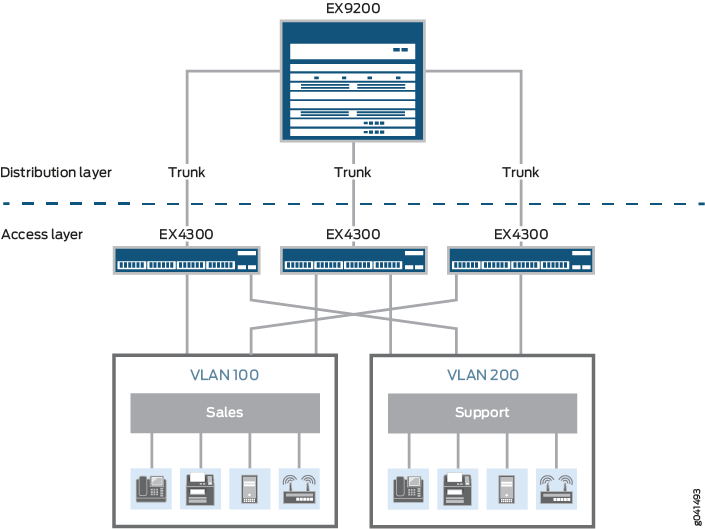
Topología
Tabla 6 Describe los componentes de la topología de ejemplo. En el ejemplo se muestra cómo configurar uno de los tres conmutadores de acceso. Los demás conmutadores de acceso podrían configurarse de la misma manera.
| Propiedad | Configuraciones |
|---|---|
Hardware del conmutador de acceso |
Tres conmutadores EX4300, cada uno con un módulo de enlace ascendente con puertos Ethernet de 1 Gigabit. |
Hardware del conmutador de distribución |
Un EX9208 con hasta tres tarjetas de línea EX9200-40T instaladas, que en dúplex completo puede proporcionar hasta 240 puertos 1-Gigabit. |
Nombres VLAN e ID de etiqueta |
salesetiqueta 100supportetiqueta 200 |
Subredes VLAN |
sales: 192.0.2.0/25 (direcciones 192.0.2.1 a 192.0.2.126)support: 192.0.2.128/25 (direcciones 192.0.2.129 a 192.0.2.254) |
Interfaces de puertos troncales |
En el conmutador de acceso: ge-0/2/0En el conmutador de distribución: ge-0/0/0 |
Interfaces de puerto de acceso en VLAN sales (en el conmutador de acceso) |
Teléfonos IP de Avaya: GE-0/0/3 a GE-0/0/19Puntos de acceso inalámbricos: GE-0/0/0 y GE-0/0/1Impresoras: GE-0/0/22 y GE-0/0/23Servidores de archivos: GE-0/0/20 y GE-0/0/21 |
Interfaces de puerto de acceso en VLAN support (en el conmutador de acceso) |
Teléfonos IP de Avaya: ge-0/0/25 a ge-0/0/43Puntos de acceso inalámbricos: ge-0/0/24Impresoras: GE-0/0/44 y GE-0/0/45Servidores de archivos: GE-0/0/46 y GE-0/0/47 |
Configuración del conmutador de acceso
Para configurar el conmutador de acceso:
Procedimiento
Configuración rápida de CLI
Para configurar rápidamente el conmutador de acceso, copie los siguientes comandos y péguelos en la ventana terminal del conmutador:
[edit]
set interfaces ge-0/0/0 unit 0 description "Sales wireless access point port"
set interfaces ge-0/0/0 unit 0 family ethernet-switching vlan members sales
set interfaces ge-0/0/3 unit 0 description "Sales phone port"
set interfaces ge-0/0/3 unit 0 family ethernet-switching vlan members sales
set interfaces ge-0/0/22 unit 0 description "Sales printer port"
set interfaces ge-0/0/22 unit 0 family ethernet-switching vlan members sales
set interfaces ge-0/0/20 unit 0 description "Sales file server port"
set interfaces ge-0/0/20 unit 0 family ethernet-switching vlan members sales
set interfaces ge-0/0/24 unit 0 description "Support wireless access point port"
set interfaces ge-0/0/24 unit 0 family ethernet-switching vlan members support
set interfaces ge-0/0/26 unit 0 description "Support phone port"
set interfaces ge-0/0/26 unit 0 family ethernet-switching vlan members support
set interfaces ge-0/0/44 unit 0 description "Support printer port"
set interfaces ge-0/0/44 unit 0 family ethernet-switching vlan members support
set interfaces ge-0/0/46 unit 0 description "Support file server port"
set interfaces ge-0/0/46 unit 0 family ethernet-switching vlan members support
set interfaces ge-0/2/0 unit 0 description "Uplink module port connection to distribution switch"
set interfaces ge-0/2/0 unit 0 family ethernet-switching interface-mode trunk
set interfaces ge-0/2/0 native-vlan-id 1
set interfaces ge-0/2/0 unit 0 family ethernet-switching vlan members [sales support]
set interfaces ge-0/2/0 unit 0 family ethernet-switching vlan members 1
set interfaces irb unit 0 family inet address 192.0.2.1/25
set interfaces irb unit 1 family inet address 192.0.2.129/25
set vlans sales description “Sales VLAN”
set vlans sales l3-interface irb.0
set vlans sales vlan-id 100
set vlans support description “Support VLAN”
set vlans support vlan-id 200
set vlans support l3-interface irb.1 Procedimiento paso a paso
Para configurar el conmutador de acceso:
Configure la interfaz 1 Gigabit Ethernet en el módulo de vínculo ascendente para que sea el puerto troncal que se conecta al conmutador de distribución:
[edit interfaces] user@access-switch# set ge-0/2/0 unit 0 description "Uplink module port connection to distribution switch" user@access-switch# set ge-0/2/0 unit 0 family ethernet-switching interface-mode trunk
Especifique las VLAN que se agregarán en el puerto troncal:
[edit interfaces] user@access-switch# set ge-0/2/0 unit 0 family ethernet-switching vlan members [ sales support ]
Para administrar paquetes sin etiquetar que se reciben en el puerto de troncalización, configure un ID de VLAN nativo y especifique que el puerto de troncalización es miembro de la VLAN nativa:
[edit interfaces] user@access-switch# set ge-0/2/0 native-vlan-id 1 user@access-switch# set ge-0/2/0 unit 0 family ethernet-switching vlan members 1
Configure la VLAN de ventas:
[edit vlans] user@access-switch# set sales description "Sales VLAN" user@access-switch# set sales vlan-id 100 user@access-switch# set sales l3-interface irb.0
Configure la VLAN de soporte:
[edit vlans] user@access-switch# set support description "Support VLAN" user@access-switch# set support vlan-id 200 user@access-switch# set support l3-interface irb.1
Cree la subred para la VLAN de ventas:
[edit interfaces] user@access-switch# set irb unit 0 family inet address 192.0.2.1/25
Cree la subred para la VLAN de soporte:
[edit interfaces] user@access-switch# set irb unit 1 family inet address 192.0.2.129/25
Configure las interfaces en la VLAN de ventas:
[edit interfaces] user@access-switch# set ge-0/0/0 unit 0 description "Sales wireless access point port" user@access-switch# set ge-0/0/0 unit 0 family ethernet-switching vlan members sales user@access-switch# set ge-0/0/3 unit 0 description "Sales phone port" user@access-switch# set ge-0/0/3 unit 0 family ethernet-switching vlan members sales user@access-switch# set ge-0/0/20 unit 0 description "Sales file server port" user@access—switch# set ge-0/0/20 unit 0 family ethernet-switching vlan members sales user@access-switch# set ge-0/0/22 unit 0 description "Sales printer port" user@access-switch# set ge-0/0/22 unit 0 family ethernet-switching vlan members salesConfigure las interfaces en la VLAN de soporte:
[edit interfaces] user@access-switch# set ge-0/0/24 unit 0 description "Support wireless access point port" user@access-switch# set ge-0/0/24 unit 0 family ethernet-switching vlan members support user@access-switch# set ge-0/0/26 unit 0 description "Support phone port" user@access-switch# set ge-0/0/26 unit 0 family ethernet-switching vlan members support user@access-switch# set ge-0/0/44 unit 0 description "Support printer port" user@access-switch# set ge-0/0/44 unit 0 family ethernet-switching vlan members support user@access-switch# set ge-0/0/46 unit 0 description "Support file server port" user@access-switch# set ge-0/0/46 unit 0 family ethernet-switching vlan members support
Resultados
Mostrar los resultados de la configuración:
user@access-switch> show configuration
interfaces {
ge-0/0/0 {
unit 0 {
description "Sales wireless access point port";
family ethernet-switching {
vlan {
members sales;
}
}
}
}
ge-0/0/3 {
unit 0 {
description "Sales phone port";
family ethernet-switching {
vlan {
members sales;
}
}
}
}
ge-0/0/20 {
unit 0 {
description "Sales file server port";
family ethernet-switching {
vlan {
members sales;
}
}
}
}
ge-0/0/22 {
unit 0 {
description "Sales printer port";
family ethernet-switching {
vlan {
members sales;
}
}
}
}
ge-0/0/24 {
unit 0 {
description "Support wireless access point port";
family ethernet-switching {
vlan {
members support;
}
}
}
}
ge-0/0/26 {
unit 0 {
description "Support phone port";
family ethernet-switching {
vlan {
members support;
}
}
}
}
ge-0/0/44 {
unit 0 {
description "Support printer port";
family ethernet-switching {
vlan {
members support;
}
}
}
}
ge-0/0/46 {
unit 0 {
description "Support file server port";
family ethernet-switching {
vlan {
members support;
}
}
}
}
ge-0/2/0 {
native-vlan-id 1;
unit 0 {
description "Uplinking module connection to distribution switch";
family ethernet-switching {
interface-mode trunk;
vlan {
members [ 1 sales support ];
}
}
}
}
irb {
unit 0 {
family inet {
address 192.0.2.1/25;
}
}
unit 1 {
family inet {
address 192.0.2.129/25;
}
}
}
}
vlans {
sales {
description "Sales VLAN";
vlan-id 100;
l3-interface irb.0;
}
support {
description "Support VLAN";
vlan-id 200;
l3-interface irb.1;
}
}Para configurar rápidamente el conmutador de acceso, emita el load merge terminal comando, copie la jerarquía y péguela en la ventana terminal del conmutador.
Configuración del conmutador de distribución
Para configurar el conmutador de distribución:
Procedimiento
Configuración rápida de CLI
Para configurar rápidamente el conmutador de distribución, copie los siguientes comandos y péguelos en la ventana terminal del conmutador:
set interfaces ge-0/0/0 unit 0 description "Connection to access switch"
set interfaces ge-0/0/0 unit 0 family ethernet-switching interface-mode trunk
set interfaces ge-0/0/0 unit 0 family ethernet-switching vlan members [ sales support ]
set interfaces ge-0/0/0 native-vlan-id 1
set interfaces ge-0/0/0 unit 0 family ethernet-switching vlan members 1
set interfaces irb unit 0 family inet address 192.0.2.2/25
set interfaces irb unit 1 family inet address 192.0.2.130/25
set vlans sales description "Sales VLAN"
set vlans sales vlan-id 100
set vlans sales l3-interface irb.0
set vlans support description "Support VLAN"
set vlans support vlan-id 200
set vlans support l3-interface irb.1 Procedimiento paso a paso
Para configurar el conmutador de distribución:
Configure la interfaz en el conmutador para que sea el puerto troncal que se conecta al conmutador de acceso:
[edit interfaces] user@distribution-switch# set ge-0/0/0 unit 0 description "Connection to access switch" user@distribution-switch# set ge-0/0/0 unit 0 family ethernet-switching interface-mode trunk
Especifique las VLAN que se agregarán en el puerto troncal:
[edit interfaces] user@distribution-switch# set ge-0/0/0 unit 0 family ethernet-switching vlan members [ sales support ]
Para administrar paquetes sin etiquetar que se reciben en el puerto de troncalización, configure un ID de VLAN nativo y especifique que el puerto de troncalización es miembro de la VLAN nativa:
[edit interfaces] user@distribution-switch# set ge-0/0/0 native-vlan-id 1 user@distribution-switch# set ge-0/0/0 unit 0 family ethernet-switching vlan members 1
Configure la VLAN de ventas:
[edit vlans] user@distribution-switch# set sales description "Sales VLAN" user@distribution-switch# set sales vlan-id 100 user@distribution-switch# set sales l3-interface irb.0
La configuración de VLAN para el conmutador de distribución incluye el comando para enrutar el set l3-interface irb.0 tráfico entre las VLAN de ventas y de soporte. La configuración de VLAN para el conmutador de acceso no incluye esta instrucción porque el conmutador de acceso no supervisa las direcciones IP. En su lugar, el conmutador de acceso pasa las direcciones IP al conmutador de distribución para su interpretación.
Configure la VLAN de soporte:
[edit vlans] user@distribution-switch# set support description "Support VLAN" user@distribution-switch# set support vlan-id 200 user@distribution-switch# set support l3-interface irb.1
La configuración de VLAN para el conmutador de distribución incluye el comando para enrutar el set l3-interface irb.1 tráfico entre las VLAN de ventas y de soporte. La configuración de VLAN para el conmutador de acceso no incluye esta instrucción porque el conmutador de acceso no supervisa las direcciones IP. En su lugar, el conmutador de acceso pasa las direcciones IP al conmutador de distribución para su interpretación.
Cree la subred para la VLAN de ventas:
[edit interfaces] user@distribution-switch# set irb unit 0 family inet address 192.0.2.2/25
Cree la subred para la VLAN de soporte:
[edit interfaces] user@distribution-switch# set irb unit 1 family inet address 192.0.2.130/25
Resultados
Mostrar los resultados de la configuración:
user@distribution-switch> show configuration
interfaces {
ge-0/0/0 {
native-vlan-id 1;
unit 0 {
description "Connection to access switch";
family ethernet-switching {
interface-mode trunk;
vlan {
members [ 1 sales support ];
}
}
}
}
irb {
unit 0 {
family inet {
address 192.0.2.2/25;
}
}
unit 1 {
family inet {
address 192.0.2.130/25;
}
}
}
}
vlans {
sales {
description "Sales VLAN";
vlan-id 100;
l3-interface irb.0;
}
support {
description "Support VLAN";
vlan-id 200;
l3-interface irb.1;
}
}Para configurar rápidamente el conmutador de distribución, emita el load merge terminal comando, copie la jerarquía y péguela en la ventana terminal del conmutador.
Verificación
Para confirmar que la configuración funcione correctamente, realice las siguientes tareas:
- Verificación de los miembros e interfaces de la VLAN en el conmutador de acceso
- Verificación de los miembros e interfaces de la VLAN en el conmutador de distribución
Verificación de los miembros e interfaces de la VLAN en el conmutador de acceso
Propósito
Verifique que las sales VLAN y support se hayan creado en el conmutador.
Acción
Enumerar todas las VLAN configuradas en el conmutador:
user@access-switch> show vlans
Routing instance VLAN name Tag Interfaces
default-switch sales 100
ge-0/0/20.0
ge-0/0/22.0
ge-0/0/3.0*
ge-0/0/0.0*
ge-0/2/0.0*
default-switch support 200
ge-0/0/24.0
ge-0/0/26.0
ge-0/0/44.0*
ge-0/0/46.0*
ge-0/2/0.0*
Significado
El resultado muestra las sales VLAN y support las interfaces configuradas como miembros de las VLAN respectivas.
Verificación de los miembros e interfaces de la VLAN en el conmutador de distribución
Propósito
Verifique que las sales VLAN y support se hayan creado en el conmutador.
Acción
Enumerar todas las VLAN configuradas en el conmutador:
user@distribution-switch> show vlans
Routing instance VLAN name Tag Interfaces
default-switch sales 100
ge-0/0/0.0*
default-switch support 200
ge-0/0/0.0*
Significado
El resultado muestra las sales VLAN y support la interfaz (ge-0/0/0.0) que está configurada como miembro de ambas VLAN. La interfaz ge-0/0/0.0 es también la interfaz troncal conectada al conmutador de acceso.
Ejemplo: Configuración de puentes con varias VLAN para conmutadores de la serie EX
Para segmentar el tráfico de una LAN en dominios de difusión independientes, cree LAN virtuales (VLAN) independientes en un conmutador de la serie EX. Cada VLAN es una colección de nodos de red. Cuando se utilizan VLAN, las tramas cuyo origen y destino se encuentran en la misma VLAN se reenvían únicamente dentro de la VLAN local y sólo las tramas no destinadas a la VLAN local se reenvían a otros dominios de difusión. Por lo tanto, las VLAN limitan la cantidad de tráfico que fluye a través de toda la LAN, reduciendo el posible número de colisiones y retransmisiones de paquetes dentro de la LAN.
En este ejemplo se describe cómo configurar puentes para un conmutador de la serie EX y cómo crear dos VLAN para segmentar la LAN:
Requisitos
En este ejemplo, se utilizan los siguientes componentes de hardware y software:
Un conmutador de chasis virtual EX4200-48P
Junos OS versión 9.0 o posterior para conmutadores serie EX
Antes de configurar puentes y VLAN, asegúrese de contar con lo siguiente:
Se realizó la configuración inicial del conmutador. Consulte Conexión y configuración de un conmutador de la serie EX (procedimiento J-Web).
Descripción general y topología
Los conmutadores de la serie EX conectan todos los dispositivos de una oficina o centro de datos en una sola LAN para compartir recursos comunes, como impresoras y servidores de archivos, y para permitir que los dispositivos inalámbricos se conecten a la LAN a través de puntos de acceso inalámbricos. La configuración predeterminada crea una sola VLAN y todo el tráfico del conmutador forma parte de ese dominio de difusión. La creación de segmentos de red independientes reduce el alcance del dominio de difusión y permite agrupar usuarios y recursos de red relacionados sin estar limitado por el cableado físico o por la ubicación de un dispositivo de red en el edificio o en la LAN.
En este ejemplo se muestra una configuración sencilla para ilustrar los pasos básicos para crear dos VLAN en un solo conmutador. Una VLAN, llamada sales, se usa para el grupo de ventas y marketing, y una segunda VLAN, llamada support, se usa para el equipo de soporte técnico al cliente. Cada grupo de ventas y soporte tiene sus propios servidores de archivos, impresoras y puntos de acceso inalámbrico dedicados. Para que los puertos del conmutador se segmenten en las dos VLAN, cada VLAN debe tener su propio dominio de difusión, identificado por un nombre y una etiqueta únicos (ID de VLAN). Además, cada VLAN debe estar en su propia subred IP distinta.
Topología
La topología de este ejemplo consta de un conmutador EX4200-48P, que tiene un total de 48 puertos Gigabit Ethernet, todos los cuales admiten alimentación por Ethernet (PoE). La mayoría de los puertos del conmutador se conectan a los teléfonos IP de Avaya. El resto de los puertos se conectan a puntos de acceso inalámbricos, servidores de archivos e impresoras. Tabla 7 Explica los componentes de la topología de ejemplo.
| Propiedad | Configuraciones |
|---|---|
Hardware del conmutador |
EX4200-48P, 48 puertos Gigabit Ethernet, todos habilitados para PoE (ge-0/0/0 a )ge-0/0/47 |
Nombres VLAN e ID de etiqueta |
salesetiqueta 100 supportetiqueta 200 |
Subredes VLAN |
sales: 192.0.2.0/25 (direcciones del 192.0.2.1 al 192.0.2.126) support: 192.0.2.128/25 (direcciones del 192.0.2.129 al 192.0.2.254) |
Interfaces en VLAN sales |
Teléfonos IP de Avaya: ge-0/0/3 a través de ge-0/0/19Puntos de acceso inalámbricos: ge-0/0/0 y ge-0/0/1Impresoras: ge-0/0/22 y ge-0/0/23Servidores de archivos: ge-0/0/20 y ge-0/0/21 |
Interfaces en VLAN support |
Teléfonos IP de Avaya: ge-0/0/25 a través de ge-0/0/43Puntos de acceso inalámbricos: ge-0/0/24Impresoras: ge-0/0/44 y ge-0/0/45Servidores de archivos: ge-0/0/46 y ge-0/0/47 |
Interfaces no utilizadas |
ge-0/0/2 y ge-0/0/25 |
En este ejemplo de configuración se crean dos subredes IP, una para la VLAN de ventas y la segunda para la VLAN de soporte. El conmutador une el tráfico dentro de una VLAN. Para el tráfico que pasa entre dos VLAN, el conmutador enruta el tráfico utilizando una interfaz de enrutamiento de capa 3 en la que ha configurado la dirección de la subred IP.
Para simplificar el ejemplo, los pasos de configuración muestran solo unos pocos dispositivos en cada una de las VLAN. Utilice el mismo procedimiento de configuración para agregar más dispositivos LAN.
Configuración
Configure la conmutación de capa 2 para dos VLAN:
Procedimiento
Configuración rápida de CLI
Para configurar rápidamente la conmutación de capa 2 para las dos VLAN (sales y support) y para configurar rápidamente el enrutamiento de capa 3 del tráfico entre las dos redes VLAN, copie los siguientes comandos y péguelos en la ventana de terminal del conmutador:
[edit]
set interfaces ge-0/0/0 unit 0 description “Sales wireless access point port”
set interfaces ge-0/0/0 unit 0 family ethernet-switching vlan members sales
set interfaces ge-0/0/3 unit 0 description “Sales phone port”
set interfaces ge-0/0/3 unit 0 family ethernet-switching vlan members sales
set interfaces ge-0/0/22 unit 0 description “Sales printer port”
set interfaces ge-0/0/22 unit 0 family ethernet-switching vlan members sales
set interfaces ge-0/0/20 unit 0 description “Sales file server port”
set interfaces ge-0/0/20 unit 0 family ethernet-switching vlan members sales
set interfaces ge-0/0/24 unit 0 description “Support wireless access point port”
set interfaces ge-0/0/24 unit 0 family ethernet-switching vlan members support
set interfaces ge-0/0/26 unit 0 description “Support phone port”
set interfaces ge-0/0/26 unit 0 family ethernet-switching vlan members support
set interfaces ge-0/0/44 unit 0 description “Support printer port”
set interfaces ge-0/0/44 unit 0 family ethernet-switching vlan members support
set interfaces ge-0/0/46 unit 0 description “Support file server port”
set interfaces ge-0/0/46 unit 0 family ethernet-switching vlan members support
set interfaces vlan unit 0 family inet address 192.0.2.0/25
set interfaces vlan unit 1 family inet address 192.0.2.128/25
set vlans sales l3–interface vlan.0
set vlans sales vlan-id 100
set vlans support vlan-id 200
set vlans support l3-interface vlan.1 Procedimiento paso a paso
Configure las interfaces del conmutador y las VLAN a las que pertenecen. De forma predeterminada, todas las interfaces están en modo de acceso, por lo que no es necesario configurar el modo de puerto.
Configure la interfaz para el punto de acceso inalámbrico en la VLAN de ventas:
[edit interfaces ge-0/0/0 unit 0] user@switch# set description “Sales wireless access point port” user@switch# set family ethernet-switching vlan members sales
Configure la interfaz para el teléfono IP de Avaya en la VLAN de ventas:
[edit interfaces ge-0/0/3 unit 0] user@switch# set description “Sales phone port” user@switch# set family ethernet-switching vlan members sales
Configure la interfaz para la impresora en la VLAN de ventas:
[edit interfaces ge-0/0/22 unit 0] user@switch# set description “Sales printer port” user@switch# set family ethernet-switching vlan members sales
Configure la interfaz para el servidor de archivos en la VLAN de ventas:
[edit interfaces ge-0/0/20 unit 0] user@switch# set description “Sales file server port” user@switch# set family ethernet-switching vlan members sales
Configure la interfaz para el punto de acceso inalámbrico en la VLAN de soporte:
[edit interfaces ge-0/0/24 unit 0] user@switch# set description “Support wireless access point port” user@switch# set family ethernet-switching vlan members support
Configure la interfaz para el teléfono IP de Avaya en la VLAN de soporte:
[edit interfaces ge-0/0/26 unit 0] user@switch# set description “Support phone port” user@switch# set family ethernet-switching vlan members support
Configure la interfaz para la impresora en la VLAN de soporte:
[edit interfaces ge-0/0/44 unit 0] user@switch# set description “Support printer port” user@switch# set family ethernet-switching vlan members support
Configure la interfaz para el servidor de archivos en la VLAN de soporte:
[edit interfaces ge-0/0/46 unit 0] user@switch# set description “Support file server port” user@switch# set family ethernet-switching vlan members support
Cree la subred para el dominio de difusión de ventas:
[edit interfaces] user@switch# set vlan unit 0 family inet address 192.0.2.1/25
Cree la subred para el dominio de difusión de soporte:
[edit interfaces] user@switch# set vlan unit 1 family inet address 192.0.2.129/25
Configure los ID de etiqueta de VLAN para las VLAN de ventas y soporte:
[edit vlans] user@switch# set sales vlan-id 100 user@switch# set support vlan-id 200
Para enrutar el tráfico entre las VLAN de ventas y de soporte, defina las interfaces que son miembros de cada VLAN y asocie una interfaz de capa 3:
[edit vlans] user@switch# set sales l3-interface user@switch# set support l3-interface vlan.1
Resultados
Mostrar los resultados de la configuración:
user@switch> show configuration
interfaces {
ge-0/0/0 {
unit 0 {
description “Sales wireless access point port”;
family ethernet-switching {
vlan members sales;
}
}
}
ge-0/0/3 {
unit 0 {
description “Sales phone port”;
family ethernet-switching {
vlan members sales;
}
}
}
ge-0/0/22 {
unit 0 {
description “Sales printer port”;
family ethernet-switching {
vlan members sales;
}
}
}
ge-0/0/20 {
unit 0 {
description “Sales file server port”;
family ethernet-switching {
vlan members sales;
}
}
}
ge-0/0/24 {
unit 0 {
description “Support wireless access point port”;
family ethernet-switching {
vlan members support;
}
}
}
ge-0/0/26 {
unit 0 {
description “Support phone port”;
family ethernet-switching {
vlan members support;
}
}
}
ge-0/0/44 {
unit 0 {
description “Support printer port”;
family ethernet-switching {
vlan members support;
}
}
}
ge-0/0/46 {
unit 0 {
description “Support file server port”;
family ethernet-switching {
vlan members support;
}
}
vlans {
unit 0 {
family inet address 192.0.2.0/25;
}
unit 1 {
family inet address 192.0.2.128/25;
}
}
}
}
vlans {
sales {
vlan-id 100;
interface ge-0/0/0.0:
interface ge-0/0/3/0;
interface ge-0/0/20.0;
interface ge-0/0/22.0;
l3-interface vlan 0;
}
support {
vlan-id 200;
interface ge-0/0/24.0:
interface ge-0/0/26.0;
interface ge-0/0/44.0;
interface ge-0/0/46.0;
l3-interface vlan 1;
}
}
Para configurar rápidamente las interfaces VLAN de ventas y soporte, emita el load merge terminal comando, copie la jerarquía y péguela en la ventana terminal del conmutador.
Verificación
Para comprobar que las VLAN de "ventas" y "soporte" se han creado y funcionan correctamente, realice estas tareas:
- Verificar que las VLAN se crearon y asociaron a las interfaces correctas
- Verificar que el tráfico se enruta entre las dos VLAN
- Verificar que el tráfico se está conmutando entre las dos VLAN
Verificar que las VLAN se crearon y asociaron a las interfaces correctas
Propósito
Verifique que las VLAN sales y support se crearon en el conmutador y que todas las interfaces conectadas en el conmutador sean miembros de la VLAN correcta.
Acción
Enumerar todas las VLAN configuradas en el conmutador:
Utilice los comandos del modo operativo:
user@switch> show vlans
Name Tag Interfaces
default
ge-0/0/1.0, ge-0/0/2.0, ge-0/0/4.0, ge-0/0/5.0,
ge-0/0/6.0, ge-0/0/7.0, ge-0/0/8.0, ge-0/0/9.0,
ge-0/0/10.0*, ge-0/0/11.0, ge-0/0/12.0, ge-0/0/13.0*,
ge-0/0/14.0, ge-0/0/15.0, ge-0/0/16.0, ge-0/0/17.0,
ge-0/0/18.0, ge-0/0/19.0, ge-0/0/21.0, ge-0/0/23.0*,
ge-0/0/25.0, ge-0/0/27.0, ge-0/0/28.0, ge-0/0/29.0,
ge-0/0/30.0, ge-0/0/31.0, ge-0/0/32.0, ge-0/0/33.0,
ge-0/0/34.0, ge-0/0/35.0, ge-0/0/36.0, ge-0/0/37.0,
ge-0/0/38.0, ge-0/0/39.0, ge-0/0/40.0, ge-0/0/41.0,
ge-0/0/42.0, ge-0/0/43.0, ge-0/0/45.0, ge-0/0/47.0,
ge-0/1/0.0*, ge-0/1/1.0*, ge-0/1/2.0*, ge-0/1/3.0*
sales 100
ge-0/0/0.0*, ge-0/0/3.0, ge-0/0/20.0, ge-0/0/22.0
support 200
ge-0/0/24.0, ge-0/0/26.0, ge-0/0/44.0, ge-0/0/46.0*
mgmt
me0.0*
Significado
El comando show vlans enumera todas las VLAN configuradas en el conmutador y qué interfaces son miembros de cada VLAN. En este resultado de comando, se muestra que se crearon las VLAN sales y support. La sales VLAN tiene un ID de etiqueta de 100 y está asociada con las interfaces ge-0/0/0.0, ge-0/0/3.0, ge-0/0/20.0, y ge-0/0/22.0. La VLAN support tiene un ID de etiqueta de 200 y está asociada con las interfaces ge-0/0/24.0, ge-0/0/26.0, ge-0/0/44.0, y ge-0/0/46.0.
Verificar que el tráfico se enruta entre las dos VLAN
Propósito
Compruebe el enrutamiento entre las dos redes VLAN.
Acción
Enumere las rutas de capa 3 en la tabla ARP (Protocolo de resolución de direcciones) del conmutador:
user@switch> show arp MAC Address Address Name Flags 00:00:0c:06:2c:0d 192.0.2.3 vlan.0 None 00:13:e2:50:62:e0 192.0.2.11 vlan.1 None
Significado
El envío de paquetes IP en una red de acceso múltiple requiere la asignación de una dirección IP a una dirección MAC (la dirección física o de hardware). La tabla ARP muestra la asignación entre la dirección IP y la dirección MAC para vlan.0 (asociado con sales) y vlan.1 (asociado con support). Estas VLAN pueden enrutar el tráfico entre sí.
Verificar que el tráfico se está conmutando entre las dos VLAN
Propósito
Compruebe que las entradas aprendidas se están agregando a la tabla de conmutación Ethernet.
Acción
Enumere el contenido de la tabla de conmutación Ethernet:
user@switch> show ethernet-switching table Ethernet-switching table: 8 entries, 5 learned VLAN MAC address Type Age Interfaces default * Flood - All-members default 00:00:05:00:00:01 Learn - ge-0/0/10.0 default 00:00:5e:00:01:09 Learn - ge-0/0/13.0 default 00:19:e2:50:63:e0 Learn - ge-0/0/23.0 sales * Flood - All-members sales 00:00:5e:00:07:09 Learn - ge-0/0/0.0 support * Flood – All–members support 00:00:5e:00:01:01 Learn – ge-0/0/46.0
Significado
El resultado muestra que las entradas aprendidas para las sales VLAN y support se agregaron a la tabla de conmutación Ethernet y están asociadas con interfaces ge-0/0/0.0 y ge-0/0/46.0. Aunque las VLAN se asociaron con más de una interfaz en la configuración, estas interfaces son las únicas que están funcionando actualmente.
Ejemplo: Conexión de un conmutador de acceso a un conmutador de distribución
En las grandes redes de área local (LAN), normalmente se necesita agregar tráfico de varios conmutadores de acceso a un conmutador de distribución.
En este ejemplo se describe cómo conectar un conmutador de acceso a un conmutador de distribución:
- Requisitos
- Descripción general y topología
- Configuración del conmutador de acceso
- Configuración del conmutador de distribución
- Verificación
Requisitos
En este ejemplo, se utilizan los siguientes componentes de hardware y software:
Para el conmutador de distribución, un conmutador EX 4200-24F. Este modelo está diseñado para usarse como conmutador de distribución para topologías de red de núcleo colapsado o de agregación y en centros de datos con limitaciones de espacio. Tiene veinticuatro puertos SFP de fibra 1 Gigabit Ethernet y un módulo de enlace ascendente EX-UM-2XFP con dos puertos XFP Ethernet de 10 Gigabit.
Para el conmutador de acceso, un EX 3200-24P, que tiene veinticuatro puertos 1 Gigabit Ethernet, todos compatibles con alimentación a través de Ethernet (PoE), y un módulo de enlace ascendente con cuatro puertos 1 Gigabit Ethernet.
Junos OS versión 11.1 o posterior para la serie QFX
Descripción general y topología
En una oficina grande que se extiende por varios pisos o edificios, o en un centro de datos, se suele agregar tráfico de varios conmutadores de acceso a un conmutador de distribución. Este ejemplo de configuración muestra una topología sencilla para ilustrar cómo conectar un conmutador de acceso único a un conmutador de distribución.
En la topología, la LAN se segmenta en dos VLAN, una para el departamento de ventas y la segunda para el equipo de soporte. Un puerto 1 Gigabit Ethernet en el módulo de enlace ascendente del conmutador de acceso se conecta al conmutador de distribución, a un puerto 1 Gigabit Ethernet en el conmutador de distribución.
Topología
Tabla 8 Explica los componentes de la topología de ejemplo. En el ejemplo se muestra cómo configurar uno de los tres conmutadores de acceso. Los demás conmutadores de acceso podrían configurarse de la misma manera.
| Propiedad | Configuraciones |
Hardware del conmutador de acceso |
EX 3200-24P, 24 puertos 1 Gigabit Ethernet, todos habilitados para PoE (ge-0/0/0 a ge-0/0/23); un módulo de enlace ascendente de 4 puertos y 1 Gigabit Ethernet (EX-UM-4SFP) |
Hardware del conmutador de distribución |
EX 4200-24F, 24 puertos SFP de fibra de 1 Gigabit Ethernet (ge-0/0/0 a ); ge-0/0/23un módulo de enlace ascendente XFP de 2 puertos 10–Gigabit Ethernet (EX-UM-4SFP) |
Nombres VLAN e ID de etiqueta |
sales, etiqueta 100support, etiqueta 200 |
Subredes VLAN |
sales: 192.0.2.0/25 (direcciones del 192.0.2.1 al 192.0.2.126)support: 192.0.2.128/25 (direcciones del 192.0.2.129 al 192.0.2.254) |
Interfaces de puertos troncales |
En el conmutador de acceso: ge-0/1/0En el conmutador de distribución: ge-0/0/0 |
Interfaces de puerto de acceso en VLAN sales (en el conmutador de acceso) |
Teléfonos IP de Avaya: ge-0/0/3 a través de ge-0/0/19puntos de acceso inalámbricos: ge-0/0/0 e ge-0/0/1Impresoras: ge-0/0/22 y ge-0/0/23Servidores de archivos: ge-0/0/20 y ge-0/0/21 |
Interfaces de puerto de acceso en VLAN support (en el conmutador de acceso) |
Teléfonos IP de Avaya: ge-0/0/25 a través de ge-0/0/43puntos de acceso inalámbricos: ge-0/0/24Impresoras: ge-0/0/44 y ge-0/0/45Servidores de archivos: ge-0/0/46 y ge-0/0/47 |
Interfaces no utilizadas en el conmutador de acceso |
ge-0/0/2 y ge-0/0/25 |
Configuración del conmutador de acceso
Para configurar el conmutador de acceso:
Procedimiento
Configuración rápida de CLI
Para configurar rápidamente el conmutador de acceso, copie los siguientes comandos y péguelos en la ventana terminal del conmutador:
[edit]
set interfaces ge-0/0/0 unit 0 description “Sales Wireless access point port”
set interfaces ge-0/0/0 unit 0 family ethernet-switching vlan members sales
set interfaces ge-0/0/3 unit 0 description “Sales phone port”
set interfaces ge-0/0/3 unit 0 family ethernet-switching vlan members sales
set interfaces ge-0/0/22 unit 0 description “Sales printer port”
set interfaces ge-0/0/22 unit 0 family ethernet-switching vlan members sales
set interfaces ge-0/0/20 unit 0 description “Sales file server port”
set interfaces ge-0/0/20 unit 0 family ethernet-switching vlan members sales
set interfaces ge-0/0/24 unit 0 description “Support wireless access point port”
set interfaces ge-0/0/24 unit 0 family ethernet-switching vlan members support
set interfaces ge-0/0/26 unit 0 description “Support phone port”
set interfaces ge-0/0/26 unit 0 family ethernet-switching vlan members support
set interfaces ge-0/0/44 unit 0 description “Support printer port”
set interfaces ge-0/0/44 unit 0 family ethernet-switching vlan members support
set interfaces ge-0/0/46 unit 0 description “Support file server port”
set interfaces ge-0/0/46 unit 0 family ethernet-switching vlan members support
set interfaces ge-0/1/0 unit 0 description “Uplink module port connection to distribution switch”
set interfaces ge-0/1/0 unit 0 family ethernet-switching port-mode trunk
set interfaces ge-0/1/0 unit 0 family ethernet-switching native-vlan-id 1
set interfaces ge-0/1/0 unit 0 family ethernet switching vlan members [sales support]
set interfaces vlan unit 0 family inet address 192.0.2.1/25
set interfaces vlan unit 1 family inet address 192.0.2.129/25
set vlans sales interface ge-0/0/0.0
set vlans sales interface ge-0/0/3.0
set vlans sales interface ge-0/0/22.0
set vlans sales interface ge-0/0/20.0
set vlans sales l3-interface vlan.0
set vlans sales vlan-id 100
set vlans sales vlan-description “Sales VLAN”
set vlans support interface ge-0/0/24.0
set vlans support interface ge-0/0/26.0
set vlans support interface ge-0/0/44.0
set vlans support interface ge-0/0/46.0
set vlans support vlan-id 200
set vlans support l3–interface vlan.1
set vlans support vlan-description “Support VLAN” Procedimiento paso a paso
Para configurar el conmutador de acceso:
Configure la interfaz 1 Gigabit Ethernet en el módulo de vínculo ascendente para que sea el puerto troncal que se conecta al conmutador de distribución:
[edit interfaces ge-0/1/0 unit 0]user@access-switch# setdescription “Uplink module port connection to distribution switch”user@access-switch# set ethernet-switching port-mode trunk
Especifique las VLAN que se agregarán en el puerto troncal:
[edit interfaces ge-0/1/0 unit 0]user@access-switch# set ethernet-switching vlanmembers [ sales support ]
Configure el ID de VLAN que se usará para los paquetes que se reciben sin etiqueta dot1q (paquetes sin etiquetar):
[edit interfaces ge-0/1/0 unit 0]user@access-switch# set ethernet-switching native-vlan-id 1
Configure la VLAN de ventas:
[edit vlans sales]user@access-switch# set vlan-description “Sales VLAN”user@access-switch# set vlan-id 100user@access-switch# set l3-interface (VLAN) vlan.0
Configure la VLAN de soporte:
[edit vlans support]user@access-switch# set vlan-description “Support VLAN”user@access-switch# set vlan-id 200user@access-switch# set l3-interface (VLAN) vlan.1
Cree la subred para el dominio de difusión de ventas:
[edit interfaces]user@access-switch# set vlan unit 0 family inet address 192.0.2.1/25
Cree la subred para el dominio de difusión de soporte:
[edit interfaces]user@access-switch# set vlan unit 1 family inet address 192.0.2.129/25
Configure las interfaces en la VLAN de ventas:
[edit interfaces]user@access-switch# set ge-0/0/0 unit 0 description “Sales wireless access point port”user@access-switch# set ge-0/0/0 unit 0 family ethernet-switching vlan members salesuser@access-switch# set ge-0/0/3 unit 0 description “Sales phone port”user@access-switch# set ge-0/0/3 unit 0 family ethernet-switching vlan members salesuser@access-switch# set ge-0/0/20 unit 0 description “Sales file server port”user@access—switch# set ge-0/0/20 unit 0 family ethernet-switching vlan members salesuser@access-switch# set ge-0/0/22 unit 0 description “Sales printer port”user@access-switch# set ge-0/0/22 unit 0 family ethernet-switching vlan members sales
Configure las interfaces en la VLAN de soporte:
[edit interfaces]user@access-switch# set ge-0/0/24 unit 0 description “Support wireless access point port”user@access-switch# set ge-0/0/24 unit 0 family ethernet-switching vlan members supportuser@access-switch# set ge-0/0/26 unit 0 description “Support phone port”user@access-switch# set ge-0/0/26 unit 0 family ethernet-switching vlan members supportuser@access-switch# set ge-0/0/44 unit 0 description “Support printer port”user@access-switch# set ge-0/0/44 unit 0 family ethernet-switching vlan members supportuser@access-switch# set ge-0/0/46 unit 0 description “Support file server port”user@access-switch# set ge-0/0/46 unit 0 family ethernet-switching vlan members support
Configure descripciones e ID de etiqueta VLAN para las VLAN de ventas y soporte:
[edit vlans]user@access-switch# set sales vlan-description “Sales VLAN”user@access-switch# set sales vlan-id 100user@access-switch# set support vlan-description “Support VLAN”user@access-switch# set support vlan-id 200
Para enrutar el tráfico entre las VLAN de ventas y soporte y asociar una interfaz de capa 3 con cada VLAN:
[edit vlans]user@access-switch# set sales l3-interface vlan.0user@access-switch# set support l3-interface vlan.1
Resultados
Mostrar los resultados de la configuración:
user@access-switch> show
interfaces {
ge-0/0/0 {
unit 0 {
description “Sales wireless access point port”;
family ethernet-switching {
vlan members sales;
}
}
}
ge-0/0/3 {
unit 0 {
description “Sales phone port”;
family ethernet-switching {
vlan members sales;
}
}
}
ge-0/0/20 {
unit 0 {
description “Sales file server port”;
family ethernet-switching {
vlan members sales;
}
}
}
ge-0/0/22 {
unit 0 {
description “Sales printer port”;
family ethernet-switching {
vlan members sales;
}
}
}
ge-0/0/24 {
unit 0 {
description “Support wireless access point port”;
family ethernet-switching {
vlan members support;
}
}
}
ge-0/0/26 {
unit 0 {
description “Support phone port”;
family ethernet-switching {
vlan members support;
}
}
}
ge-0/0/44 {
unit 0 {
description “Support printer port”;
family ethernet-switching {
vlan members sales;
}
}
}
ge-0/0/46 {
unit 0 {
description “Support file server port”;
family ethernet-switching {
vlan members support;
}
}
}
ge-0/1/0 {
unit 0 {
description “Uplink module port connection to distribution switch”;
family ethernet-switching {
port-mode trunk;
vlan members [ sales support ];
native-vlan-id 1;
}
}
}
vlan {
unit 0 {
family inet address 192.0.2.1/25;
}
unit 1 {
family inet address 192.0.2.129/25;
}
}
}
vlans {
sales {
vlan-id 100;
vlan-description “Sales VLAN”;
l3-interface vlan.0;
}
support {
vlan-id 200;
vlan-description “Support VLAN”;
l3-interface vlan.1;
}
}
Para configurar rápidamente el conmutador de distribución, emita el load merge terminal comando, copie la jerarquía y péguela en la ventana terminal del conmutador.
Configuración del conmutador de distribución
Para configurar el conmutador de distribución:
Procedimiento
Configuración rápida de CLI
Para configurar rápidamente el conmutador de distribución, copie los siguientes comandos y péguelos en la ventana terminal del conmutador:
set interfaces ge-0/0/0 description “Connection to access switch”
set interfaces ge-0/0/0 ethernet-switching port-mode trunk
set interfaces ge-0/0/0 ethernet-switching vlan members [ sales support ]
set interfaces ge-0/0/0 ethernet-switching native-vlan-id 1
set interfaces vlan unit 0 family inet address 192.0.2.2/25
set interfaces vlan unit 1 family inet address 192.0.2.130/25
set vlans sales vlan-description “Sales VLAN”
set vlans sales vlan-id 100
set vlans sales l3-interface vlan.0
set vlans support vlan-description “Support VLAN”
set vlans support vlan-id 200
set vlans support l3-interface vlan.1 Procedimiento paso a paso
Para configurar el conmutador de distribución:
Configure la interfaz en el conmutador para que sea el puerto troncal que se conecta al conmutador de acceso:
[edit interfaces ge-0/0/0 unit 0]user@distribution-switch# set description “Connection to access switch”user@distribution-switch# set ethernet-switching port-mode trunk
Especifique las VLAN que se agregarán en el puerto troncal:
[edit interfaces ge-0/0/0 unit 0]user@distribution-switch# set ethernet-switching vlanmembers [ sales support ]
Configure el ID de VLAN que se usará para los paquetes que se reciben sin etiqueta dot1q (paquetes sin etiquetar):
[edit interfaces]user@distribution-switch# set ge-0/0/0 ethernet-switching native-vlan-id 1
Configure la VLAN de ventas:
[edit vlans sales]user@distribution-switch# set vlan-description “Sales VLAN”user@distribution-switch# set vlan-id 100user@distribution-switch# set l3-interface (VLAN) vlan.0
Configure la VLAN de soporte:
[edit vlans support]user@distribution-switch# set vlan-description “Support VLAN”user@distribution-switch# set vlan-id 200user@distribution-switch# set l3-interface (VLAN) vlan.1
Cree la subred para el dominio de difusión de ventas:
[edit interfaces]user@distribution-switch# set vlan unit 0 family inet address 192.0.2.2/25
Cree la subred para el dominio de difusión de soporte:
[edit interfaces] user@distribution-switch# set vlan unit 1 family inet address 192.0.2.130/25
Resultados
Mostrar los resultados de la configuración:
user@distribution-switch> show
interfaces {
ge-0/0/0 {
description “Connection to access switch”;
unit 0 {
family ethernet-switching {
port-mode trunk;
vlan members [ sales support ];
native-vlan-id 1;
}
}
}
vlan {
unit 0 {
family inet address 192.0.2.2/25;
}
unit 1 {
family inet address 192.0.2.130/25;
}
}
}
vlans {
sales {
vlan-id 100;
vlan-description “Sales VLAN”;
l3-interface vlan.0;
}
support {
vlan-id 200;
vlan-description “Support VLAN”;
l3-interface vlan.1;
}
}
Para configurar rápidamente el conmutador de distribución, emita el load merge terminal comando, copie la jerarquía y péguela en la ventana terminal del conmutador.
Verificación
Para confirmar que la configuración funcione correctamente, realice las siguientes tareas:
- Verificación de los miembros e interfaces de la VLAN en el conmutador de acceso
- Verificación de los miembros e interfaces de la VLAN en el conmutador de distribución
Verificación de los miembros e interfaces de la VLAN en el conmutador de acceso
Propósito
Compruebe que se hayan creado y salessupport en el conmutador.
Acción
Enumerar todas las VLAN configuradas en el conmutador:
user@switch> show vlans Name Tag Interfaces default ge-0/0/1.0, ge-0/0/2.0, ge-0/0/4.0, ge-0/0/5.0, ge-0/0/6.0, ge-0/0/7.0, ge-0/0/8.0*, ge-0/0/9.0, ge-0/0/10.0, ge-0/0/11.0*, ge-0/0/12.0, ge-0/0/13.0, ge-0/0/14.0, ge-0/0/15.0, ge-0/0/16.0, ge-0/0/17.0, ge-0/0/18.0, ge-0/0/19.0*,ge-0/0/21.0, ge-0/0/23.0, ge-0/0/25.0, ge-0/0/27.0*,ge-0/0/28.0, ge-0/0/29.0, ge-0/0/30.0, ge-0/0/31.0*,ge-0/0/32.0, ge-0/0/33.0, ge-0/0/34.0, ge-0/0/35.0*,ge-0/0/36.0, ge-0/0/37.0, ge-0/0/38.0, ge-0/0/39.0*,ge-0/0/40.0, ge-0/0/41.0, ge-0/0/42.0, ge-0/0/43.0*,ge-0/0/45.0, ge-0/0/47.0, ge-0/1/1.0*, ge-0/1/2.0*, ge-0/1/3.0* sales 100 ge-0/0/0.0*, ge-0/0/3.0, ge-0/0/20.0, ge-0/0/22.0, ge-0/1/0.0*, support 200 ge-0/0/24.0*, ge-0/0/26.0, ge-0/0/44.0, ge-0/0/46.0, mgmt me0.0*
Significado
El resultado muestra las sales VLAN y support las interfaces asociadas a ellas.
Verificación de los miembros e interfaces de la VLAN en el conmutador de distribución
Propósito
Compruebe que se hayan creado y salessupport en el conmutador.
Acción
Enumerar todas las VLAN configuradas en el conmutador:
user@switch> show vlans Name Tag Interfaces default ge-0/0/1.0, ge-0/0/2.0, ge-0/0/3.0, ge-0/0/4.0, ge-0/0/5.0, ge-0/0/6.0, ge-0/0/7.0*, ge-0/0/8.0, ge-0/0/9.0, ge-0/0/10.0*, ge-0/0/11.0, ge-0/0/12.0, ge-0/0/13.0, ge-0/0/14.0, ge-0/0/15.0, ge-0/0/16.0, ge-0/0/17.0, ge-0/0/18.0*, ge-0/0/19.0, ge-0/0/20.0, ge-0/0/21.0, ge-0/0/22.0*, ge-0/0/23.0, ge-0/1/1.0*, ge-0/1/2.0*, ge-0/1/3.0* sales 100 ge-0/0/0.0* support 200 ge-0/0/0.0* mgmt me0.0*
Significado
El resultado muestra las VLAN y support asociadas a la sales interfaz ge-0/0/0.0. La interfaz ge-0/0/0.0 es la interfaz troncal conectada al conmutador de acceso.
Configuración de una interfaz lógica para el modo de acceso
Los administradores de redes empresariales pueden configurar una única interfaz lógica para aceptar paquetes sin etiquetar y reenviar los paquetes dentro de una VLAN especificada. Una interfaz lógica configurada para aceptar paquetes sin etiquetar se denomina interfaz de acceso o puerto de acceso.
interface-mode access;
Puede incluir esta instrucción en los siguientes niveles jerárquicos:
[edit interfaces interface-name unit logical-unit-number family ethernet-switching][edit logical-systems logical-system-name interfaces interface-name unit logical-unit-number family ethernet-switching]
Cuando se recibe un paquete sin etiquetar o etiquetado en una interfaz de acceso, se acepta el paquete, el ID de VLAN se agrega al paquete y el paquete se reenvía dentro de la VLAN configurada con el ID de VLAN correspondiente.
En el siguiente ejemplo se configura una interfaz lógica como puerto de acceso con un ID de VLAN de 20 en enrutadores y conmutadores compatibles con el software de capa 2 mejorado:
[edit interfaces ge-1/2/0]
unit 1 {
family ethernet-switching {
interface-mode access;
vlan members 20;
}
}
Consulte también
Configuración del identificador de VLAN nativo
Esta tarea utiliza Junos OS para conmutadores serie EX y Junos OS para conmutadores QFX3500 y QFX3600 que no admiten el estilo de configuración Enhanced Layer 2 Software (ELS). Si su conmutador ejecuta software compatible con ELS, consulte Configuración del identificador de VLAN nativo en conmutadores compatibles con ELS. Para obtener detalles de ELS, consulte Uso de la CLI de Enhanced Layer 2 Software.
Los conmutadores de la serie EX admiten la recepción y el reenvío de tramas Ethernet enrutadas o con puente con etiquetas VLAN 802.1Q. La interfaz lógica en la que se recibirán los paquetes sin etiquetar debe configurarse con el mismo ID de VLAN nativo que el configurado en la interfaz física.
Para configurar el ID de VLAN nativo mediante la CLI:
Configuración del identificador de VLAN nativo en conmutadores compatibles con ELS
Esta tarea utiliza Junos OS para conmutadores serie EX y Junos OS para conmutadores QFX3500 y QFX3600 compatibles con el estilo de configuración Enhanced Layer 2 Software (ELS). Si el conmutador utiliza software que no admite ELS, consulte Configuración del identificador de VLAN nativo. Para obtener detalles de ELS, consulte Uso de la CLI de Enhanced Layer 2 Software.
Los conmutadores pueden recibir y reenviar tramas Ethernet enrutadas o puenteadas con etiquetas VLAN 802.1Q. Normalmente, los puertos de troncalización, que conectan conmutadores entre sí, aceptan paquetes de control sin etiquetar, pero no aceptan paquetes de datos sin etiquetar. Puede habilitar un puerto de troncalización para que acepte paquetes de datos sin etiquetar configurando un ID de VLAN nativo en la interfaz en la que desea que se reciban los paquetes de datos sin etiquetar. La interfaz lógica en la que se recibirán los paquetes sin etiquetar debe configurarse con el mismo ID de VLAN que el ID de VLAN nativo configurado en la interfaz física.
Para configurar el identificador de VLAN nativo mediante la interfaz de línea de comandos (CLI):
Configuración de la encapsulación de VLAN
Para configurar la encapsulación en una interfaz, escriba la encapsulation instrucción en el nivel de [edit interfaces interface-name] jerarquía:
[edit interfaces interface-name] encapsulation type;
La siguiente lista contiene notas importantes sobre la encapsulación:
Las interfaces Ethernet en modo VLAN pueden tener varias interfaces lógicas. En los modos CCC y VPLS, los ID de VLAN del 1 al 511 se reservan para las VLAN normales y los ID de VLAN del 512 al 4094 están reservados para las VLAN CCC o VPLS. Para interfaces Fast Ethernet de 4 puertos, puede usar los ID de VLAN 512 a 1024 para VLAN CCC o VPLS.
Para el tipo flexible-ethernet-servicesde encapsulación , todos los ID de VLAN son válidos.
Para algunos tipos de encapsulación, incluidos los servicios Ethernet flexibles, Ethernet VLAN CCC y VLAN VPLS, también puede configurar el tipo de encapsulación que se utiliza dentro del propio circuito VLAN. Para ello, incluya la
encapsulationinstrucción:encapsulation (vlan-ccc | vlan-tcc | vlan-vpls);
Puede incluir esta instrucción en los siguientes niveles jerárquicos:
[edit interfaces interface-name unit logical-unit-number][edit logical-systems logical-system-name interfaces interface-name unit logical-unit-number]
No puede configurar una interfaz lógica con encapsulación VLAN CCC o VLAN VPLS a menos que también configure el dispositivo físico con la misma encapsulación o con encapsulación flexible de servicios Ethernet. En general, la interfaz lógica debe tener un ID de VLAN de 512 o superior; si el ID de VLAN es 511 o inferior, estará sujeto a las búsquedas normales del filtro de destino además del filtrado de direcciones de origen. Sin embargo, si configura la encapsulación de servicios Ethernet flexibles, se elimina esta restricción de ID de VLAN.
En general, la encapsulación de una interfaz se configura en el nivel de [edit interfaces interface-name] jerarquía.
- Ejemplo: Configuración de la encapsulación de VLAN en una interfaz Gigabit Ethernet
- Ejemplo: Configuración de la encapsulación de VLAN en una interfaz Ethernet agregada
Ejemplo: Configuración de la encapsulación de VLAN en una interfaz Gigabit Ethernet
Configure la encapsulación CCC de VLAN en una interfaz Gigabit Ethernet:
interfaces ge-2/1/0 {
vlan-tagging;
encapsulation vlan-ccc;
unit 0 {
encapsulation vlan-ccc;
vlan-id 600;
}
}
Ejemplo: Configuración de la encapsulación de VLAN en una interfaz Ethernet agregada
Configure la encapsulación CCC de VLAN en una interfaz Gigabit Ethernet agregada:
interfaces ae0 {
vlan-tagging;
encapsulation vlan-vpls;
unit 0 {
vlan-id 100;
}
}
Consulte también
Tabla de historial de cambios
La compatibilidad de la función depende de la plataforma y la versión que utilice. Utilice Feature Explorer a fin de determinar si una función es compatible con la plataforma.
family ethernet-switching y flexible-vlan-tagging.